Panasonic TX-L32EX34, TX-L37EX34, TX-L42EX34 User Manual
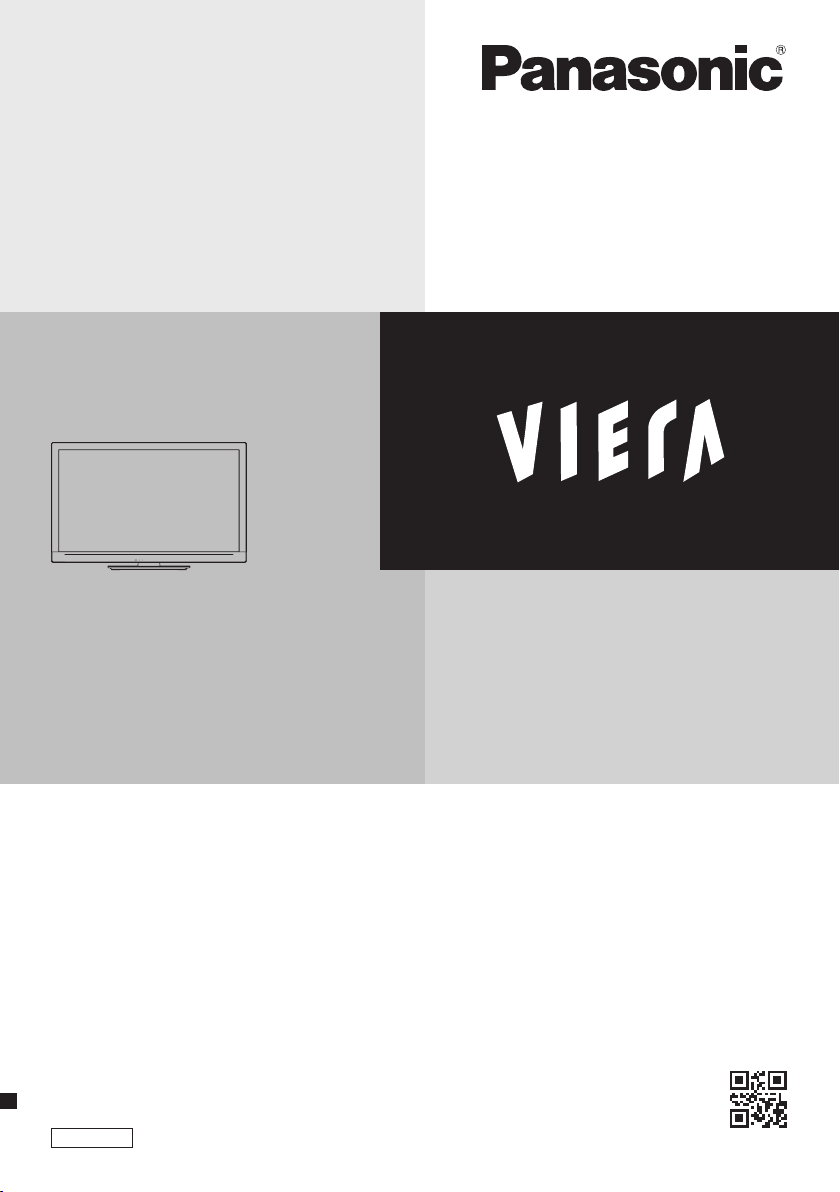
Istruzioni per l’uso
T elevisore LCD
M odello No.
TX-L32EX34
TX-L37EX34
TX-L42EX34
C omplimenti per l’acquisto del presente prodotto Panasonic.
Prima di utilizzare il prodotto, leggere attentamente le seguenti istruzioni e
conservarle per eventuali consultazioni future.
L e immagini in questo manuale hanno soltanto uno scopo illustrativo.
F are riferimento alla garanzia pan-europea se è necessario rivolgersi al
rivenditore Panasonic locale
Italiano
per l’assistenza.
TQB0E2157C
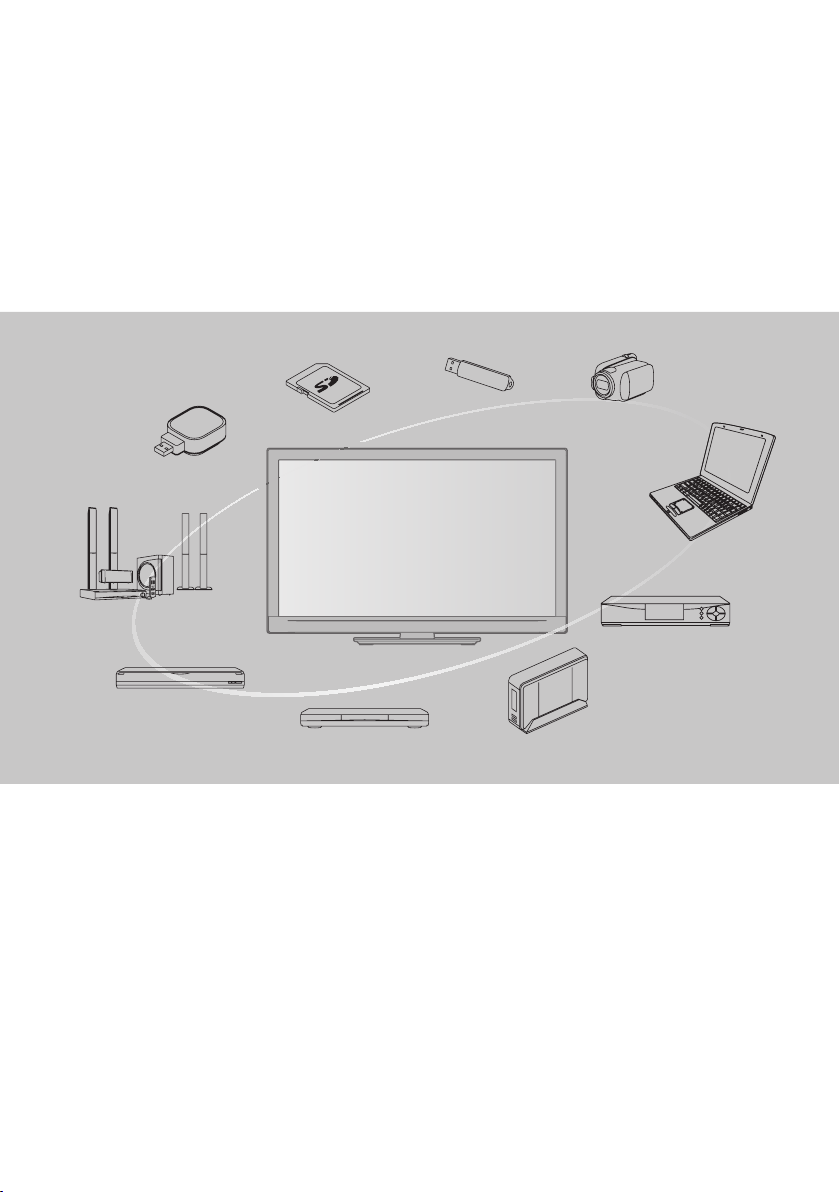
Provate un livello stupefacente di emozioni
multimediali
Per la fruizione di ricchi multisupporti
D ispositivo USB
Scheda SD
R ete
Amplificatore con
sistema di diffusori
R egistratore DVD
VCR
L ettore DVD
L ettore Blu-ray Disc
Avviso per le funzioni DVB
Questo televisore è progettato in conformità agli standard (aggiornati ad agosto 2009) dei servizi digitali terrestri
DVB-T (MPEG2 e MPEG4-AVC(H.264)), dei servizi digitali via cavo DVB-C (MPEG2 e MPEG4-AVC(H.264)) e dei servizi
digitali satellitari DVB-S (MPEG2 e MPEG4-AVC(H.264)).
P er la disponibilità dei servizi DVB-T o DVB-S nella propria area, rivolgersi al rivenditore di zona.
P er la disponibilità dei servizi DVB-C con il presente televisore, rivolgersi al provider di servizi via cavo.
Questo televisore potrebbe non funzionare correttamente con segnali che non siano conformi agli standard DVB-T, DVB-C o
•
DVB-S.
L a disponibilità delle caratteristiche varia a seconda del paese, dell’area geografica, dell’emittente, del provider di servizi e del
•
satellite.
N on tutti i moduli CI (interfaccia comune) funzionano correttamente con questo televisore. Rivolgersi al provider di servizi
•
per informazioni sui moduli CI disponibili.
Questo televisore potrebbe non funzionare correttamente con i moduli CI non approvati dal provider di servizi.
•
A seconda del provider di servizi, possono essere applicate tariffe aggiuntive.
•
L a compatibilità con i servizi DVB futuri non è garantita.
•
C ontrollare le ultime informazioni sui servizi disponibili sul sito Web indicato di seguito. (Solo in inglese).
•
http://panasonic.jp/support/global/cs/tv/
U SB HDD
C amcorder
P ersonal computer
D ecoder
2
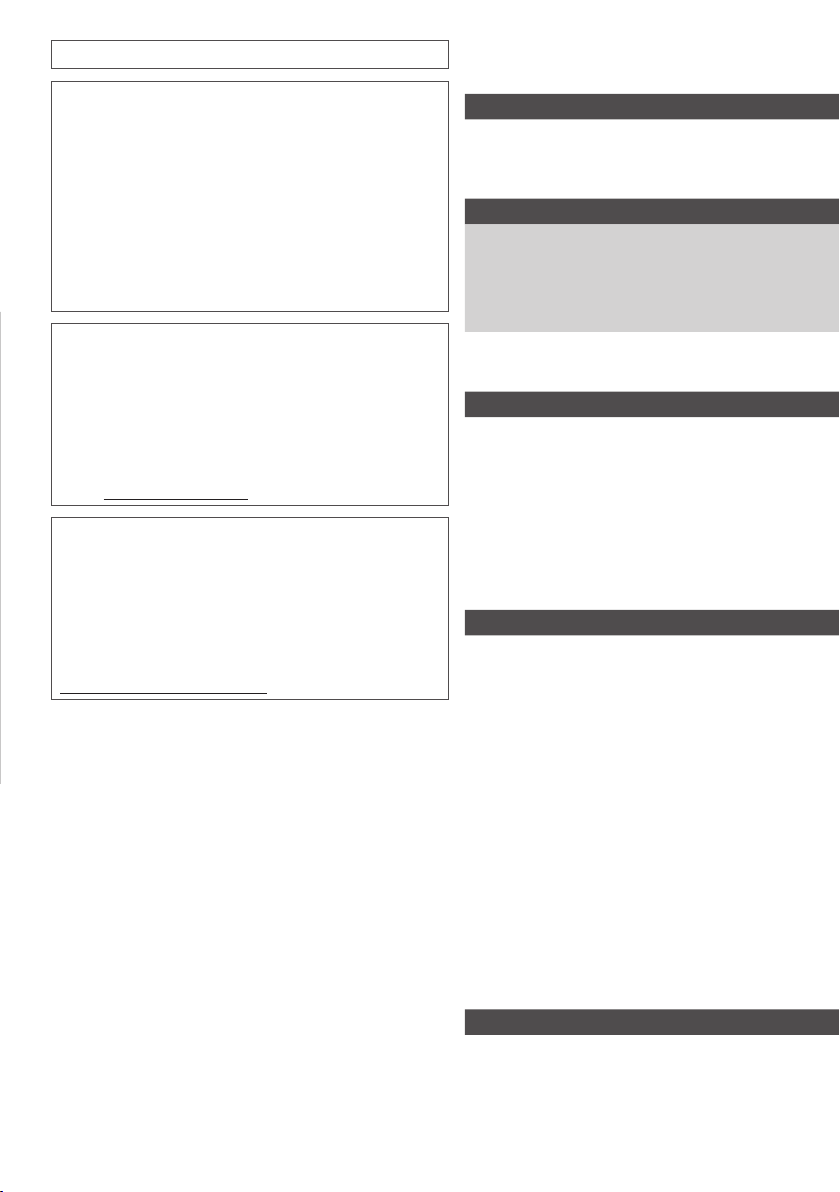
Trasportare soltanto in posizione verticale
L a registrazione e la riproduzione di un contenuto su questo o
suqualsiasi altro apparecchio può richiedere l’autorizzazione del
proprietario del copyright o di altri diritti relativi al cont
stesso. Panasonic non dispone dell’autorità e non garantisce
all’utente tale autorizzazione, disconoscendo esplicitamente
qualsiasi diritto, capacità o intenzione di ottenere l’autorizzazione
essa per conto dell’utente. È responsabilità dell’utente
st
assicurarsi che l’uso di questo o di altri apparecchi sia conforme
alla normativa sul copyright applicabile nel paese di residenza.
Fare riferiment
sulle leggi e sui regolamenti in merito, oppure contattare il
proprietario dei diritti del contenuto che si desidera registrare o
riprodurre.
Questo prodotto ha la licenza del portafoglio del brevetto AVC
per l’uso personale e non commerciale di un utente per (i) la
codifica video conforme allo standard AVC (“AVC Video”) e/o
(ii) la decodifica AVC Video codificata dall’utente che svolge
una attività personale e non commerciale e/o ottenuta da un
fornitore video dotato della licenza di fornire il servizio AVC
Video. Non viene concessa alcuna licenza, implicita o esplicita,
per nessun altro uso.
Si possono ottenere informazioni addizionali da MPEG LA, LLC.
V edere http://www.mpegla.com.
ROVI CORPORATION E/O LE SUE FILIALI NON SONO IN ALCUN
CASO RESPONSABILI DELL’ESATTEZZA DEI PALINSESTI
PRESENTI NEL SISTEMA GUIDE PLUS+. IN NESSUN CASO ROVI
CORPORATION E/O LE SUE FILIALI POTRANNO ESSERE RITENUTI
RESPONSABILI PER QUALSIASI DANNO DIRETTO, INCIDENTALE,
CONSEQUENZIALE, INDIRETTO O PER RISARCIMENTI DI DANNI
IN RELAZIONE ALLA FORNITURA O L’UTILIZZO DI QUALSIASI
INFORMAZIONE CHE SIA, APPARECCHIO O SERVIZIO DEL SISTEMA
GUIDE PLUS+.
http://www.europe.guideplus.com/
o a tale normativa per ulteriori informazioni
enuto
Indice
Non mancare di leggere
Precauzioni per la sicurezza ··················································4
M anutenzione ···········································································5
Guida di avvio veloce
Accessori / opzioni ···································································6
Identificazione dei comandi ·················································8
C ollegamenti di base ···························································10
Sintonia automatica ····························································· 12
Godetevi questo vostro televisore!
Caratteristiche di base
U tilizzo di “VIERA Connect” ················································16
V isione dei programmi TV ·················································· 17
U so della Guida TV ································································21
V isione del Televideo ····························································24
V isione degli ingressi esterni ·············································26
C ome usare VIERA TOOLS ···················································28
C ome usare le funzioni dei menu ····································29
Caratteristiche avanzate
R isintonizzazione dal menu Funzioni ····························38
Sintonizzazione e modifica dei canali ···························· 42
Multi finestra ··········································································· 47
Programmazione timer ······················································· 48
Sicurezza bambini ································································· 50
N ome ingresso ······································································· 52
U so dell’interfaccia comune ·············································· 53
Impostazioni originali ··························································
Aggiornamento del software TV ······································55
V isualizzazione dello schermo PC sul televisore ········56
R egistrazione HDD USB ······················································· 57
U so del Media Player ····························································61
U so dei servizi di rete (DLNA / VIERA Connect)
Funzioni Link (Q-Link / VIERALink) ································· 84
C omponente esterno ···························································93
················ 73
54
Domande&Risposte, ecc.
I nformazioni tecniche ·························································· 96
D omande&Risposte ····························································103
L icenza·····················································································105
D ati tecnici ·············································································106
3
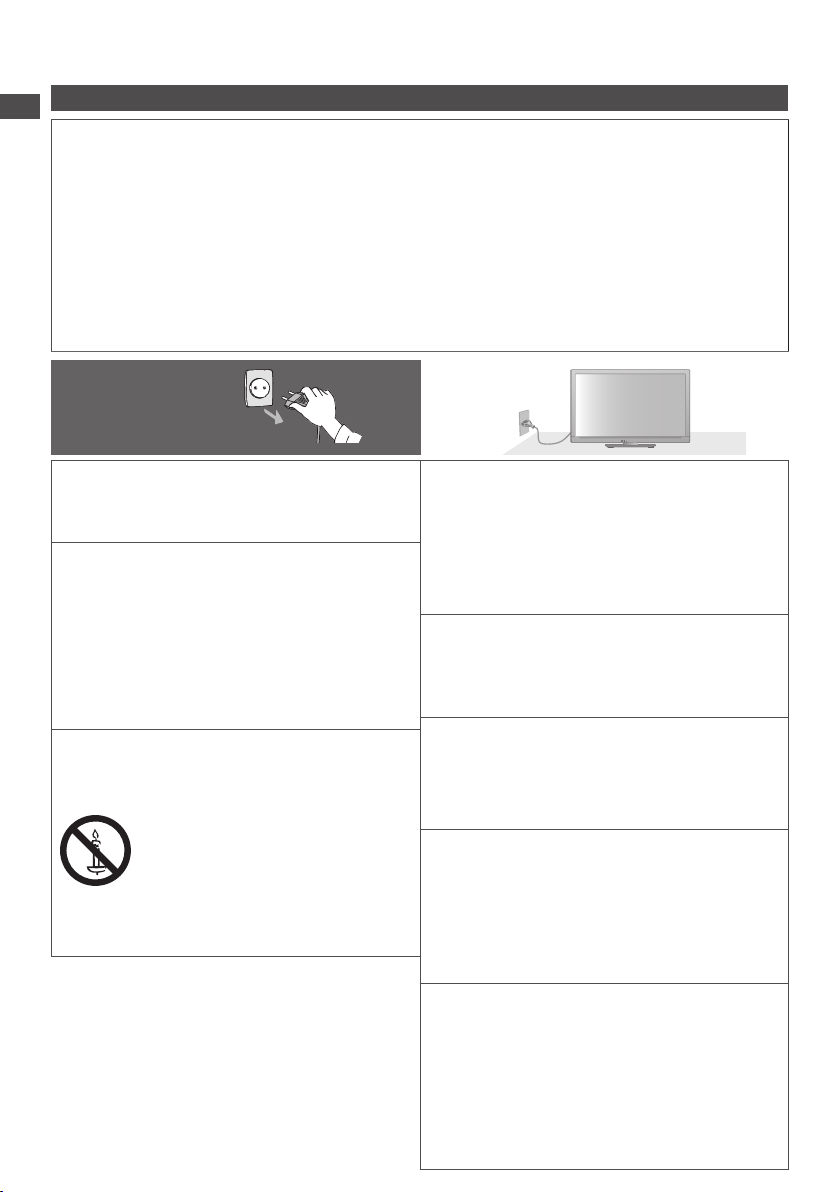
Precauzioni per la sicurezza
Avvertenza
Precauzioni per la sicurezza
Maneggiamento della spina e del cavo di alimentazione
I nserire completamente la spina nella presa di corrente. (Se la spina è allentata, potrebbe generare calore e causare un
•
incendio.)
A ssicuratevi che ci sia un accesso facile alla spina del cavo di alimentazione.
•
N on toccare la spina del cavo di alimentazione con le mani bagnate. C’è pericolo di scosse elettriche.
•
N on danneggiare il cavo di alimentazione; i danni al cavo possono causare incendi o scosse elettriche.
•
•
N on spostare il televisore con il cavo di alimentazione collegato ad una presa di corrente.
•
N on collocare oggetti pesanti sul cavo di alimentazione e non mettere il cavo in prossimità di oggetti molto caldi.
•
N on torcere il cavo di alimentazione e non piegarlo o tenderlo eccessivamente.
•
N on staccare il cavo di alimentazione tirandolo. Per staccare il cavo di alimentazione dalla presa di corrente, afferrarlo
dalla spina.
•
N on usare il cavo di alimentazione con la spina danneggiata, o una presa di corrente danneggiata.
•
A ssicurarsi che il televisore non schiacci il cavo di alimentazione.
Se si nota una qualsiasi
anormalità, staccare
immediatamente la spina
del cavo di alimentazione
dalla presa di corrente!
Alimentazione / Installazione
Questo televisore è progettato per:
•
•
C .a. 220-240 V, 50 / 60 Hz
•
U so da tavolo
Non si deve MAI aprire o modificare il
televisore per conto proprio
I componenti ad alto voltaggio possono causare forti
•
scosse elettriche. Non rimuovere il coperchio posteriore
del televisore onde evitare l’eventuale contatto con i
componenti sotto tensione.
All’interno del televisore non si trovano i componenti
•
riparabili dall’utente.
F ar controllare, regolare o riparare il televisore dal
•
rivenditore Panasonic locale.
Non esporre il televisore alla luce diretta del
sole o ad altre fonti di calore
Evitare di esporre il televisore alla luce solare diretta o ad
•
altre fonti di calore.
Al fine di prevenire gli
incendi, tenere sempre
lontano dal televisore le
candele e le altre fonti di
fiamme libere.
4
C.a. 220-240 V
50 / 60 Hz
Non esporre alla pioggia oppure all’umidità
eccessiva
N on esporre il televisore alla pioggia oppure all’umidità
•
eccessiva per evitare il danneggiamento che potrebbe
causare una folgorazione oppure un incendio.
N on posare sull’apparecchio i recipienti con l’acqua,
•
come per esempio i vasi e non esporre la TV all’acqua
gocciolante né all’acqua corrente.
Non introdurre oggetti estranei all’interno
del televisore
Evitare che qualsiasi oggetto possa cadere nei fori di
•
ventilazione del televisore poiché ciò potrebbe dare luogo
a incendi o scosse elettriche.
Non posizionare il televisore su superfici
inclinate o instabili e assicurarsi che il
televisore non sporga oltre il bordo della
base
Il televisore potrebbe cadere o rovesciarsi.
•
Utilizzare soltanto piedistalli e attrezzature
di montaggio dedicati.
L’utilizzo di un tavolino o di altri mezzi di fissaggio non
•
omologati può rendere il televisore instabile col rischio di
infortuni. Rivolgersi al rivenditore Panasonic locale per far
eseguire l’impostazione o l’installazione.
U sare solo piedistalli (pag.7) / staffe di montaggio su
•
parete (pag.6) approvati.
Non permettere ai bambini di maneggiare
le schede SD o altre parti pericolose
C ome per qualsiasi oggetto di piccole dimensioni, vi è
•
il rischio che le schede SD possano essere ingerite dai
bambini piccoli. Rimuovere la Scheda SD subito dopo l’uso
e conservarla lontano dalla portata dei bambini.
Questo prodotto contiene parti potenzialmente
•
pericolose, che potrebbero essere ingerite
accidentalmente dai bambini. Tenere queste parti fuori
della portata dei bambini.
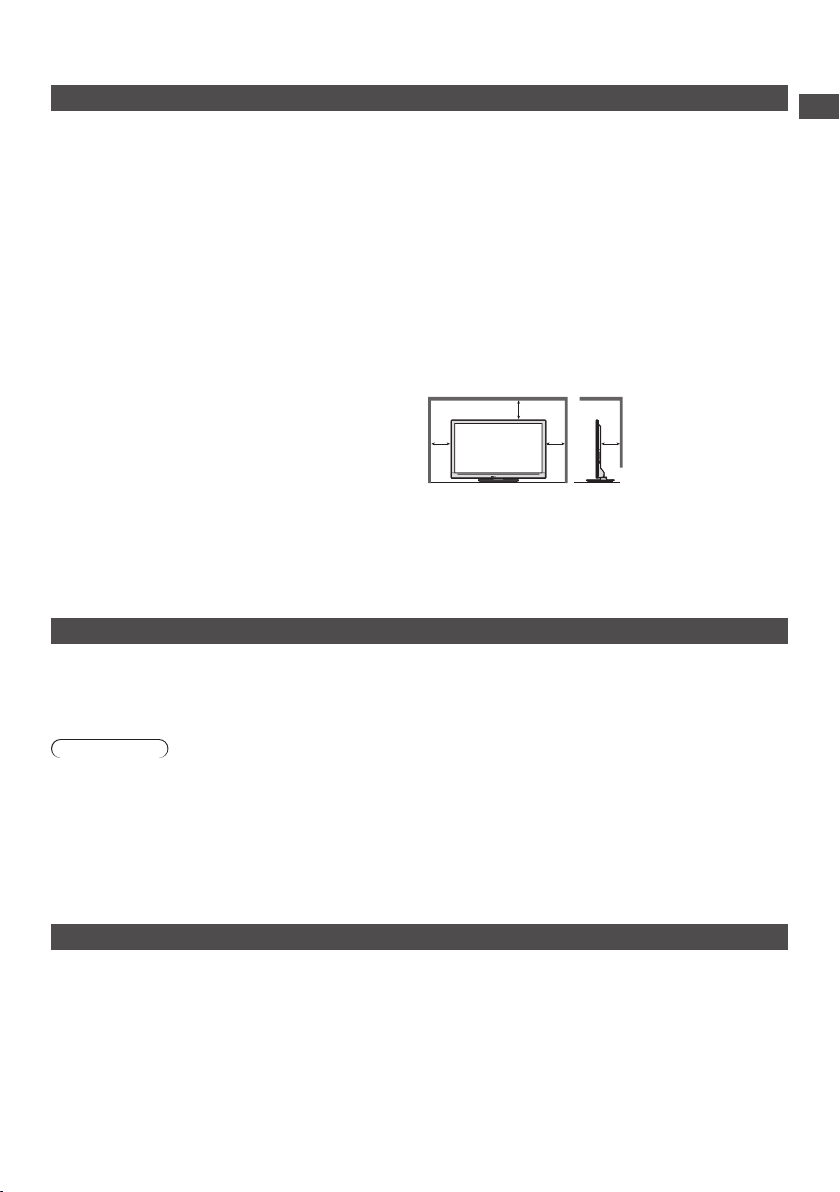
Precauzioni
Prima di pulire il televisore, staccare la spina
del cavo di alimentazione dalla presa di
corrente
L a pulizia dell’unità sotto tensione potrebbe causare scosse
•
elettriche.
Rimuovere il cavo di alimentazione dalla
presa elettrica se il televisore non viene
utilizzato per un lungo periodo di tempo
Il televisore consuma energia anche quando è spento se la
•
spina del cavo di alimentazione rimane collegata.
Il volume eccessivo delle cuffie può
danneggiare l’udito
Può provocare danni irreversibili.
•
Evitare di esercitare un’eccessiva pressione o
di urtare il pannello del display
D iversamente, possono verificarsi danneggiamenti e lesioni
•
personali.
Non bloccare le aperture di ventilazione sul
retro
U na ventilazione adeguata è essenziale per evitare guasti
•
dei componenti elettronici.
N on ostacolare la ventilazione, ad esempio, coprendo le
•
mandate con giornali, stoffe e tende.
È consigliabile lasciare uno spazio di almeno 10cm intorno
•
al televisore, anche quando viene collocato all’interno di
un mobile o fra mensole.
Quando si utilizza il piedistallo, mantenere uno spazio
•
tra la parte inferiore del televisore e la superficie del
pavimento.
Se non si utilizza una pedana, verificare che le ventole sul
•
fondo del televisore non siano bloccate.
D istanza minima
10
10
10
10
(cm)
Manutenzione
Staccare per prima cosa la spina del cavo di alimentazione dalla presa di corrente.
Pannello del display, Mobile, Piedistallo
Normale manutenzione:
P er rimuovere lo sporco o le impronte digitali, pulire
delicatamente la superficie del pannello del display, del
mobile o del piedistallo utilizzando un panno morbido.
Precauzioni
Evitare panni ruvidi e non strofinare con eccessiva intensità. In caso contrario la superficie potrebbe graffiarsi.
•
Evitare il contatto di acqua o detergenti con le superfici del televisore. Eventuali infiltrazioni di liquidi all’interno del
•
televisore possono causare il guasto del prodotto.
Evitare il contatto di insettifughi, solventi, diluenti o altre sostanze volatili con le superfici del prodotto. In caso contrario, la
•
qualità delle superfici potrebbe deteriorarsi oppure la vernice potrebbe venir via.
P er la superficie del pannello del display è stato impiegato un trattamento speciale, ed essa può essere facilmente
•
danneggiata. Prestare attenzione a non intaccare o graffiare la superficie con le unghie o con altri materiali duri.
N on lasciare che il mobile e il piedistallo vengano a contatto con sostanze in gomma o PVC per periodi di tempo prolungati.
•
La qualità della superficie potrebbe deteriorarsi.
Per lo sporco più ostinato:
I numidire un panno morbido con acqua pulita o con un detergente
neutro diluito (1 parte di detergente per 100 parti d’acqua).
Quindi, strizzare il panno e pulire la superficie. Infine, asciugare
completamente.
Precauzioni per la sicurezza | Manutenzione
Spina del cavo di alimentazione
Pulire a intervalli regolari la spina del cavo di alimentazione con un panno asciutto. L’umidità e la polvere potrebbero causare
un incendio o scosse elettriche.
5
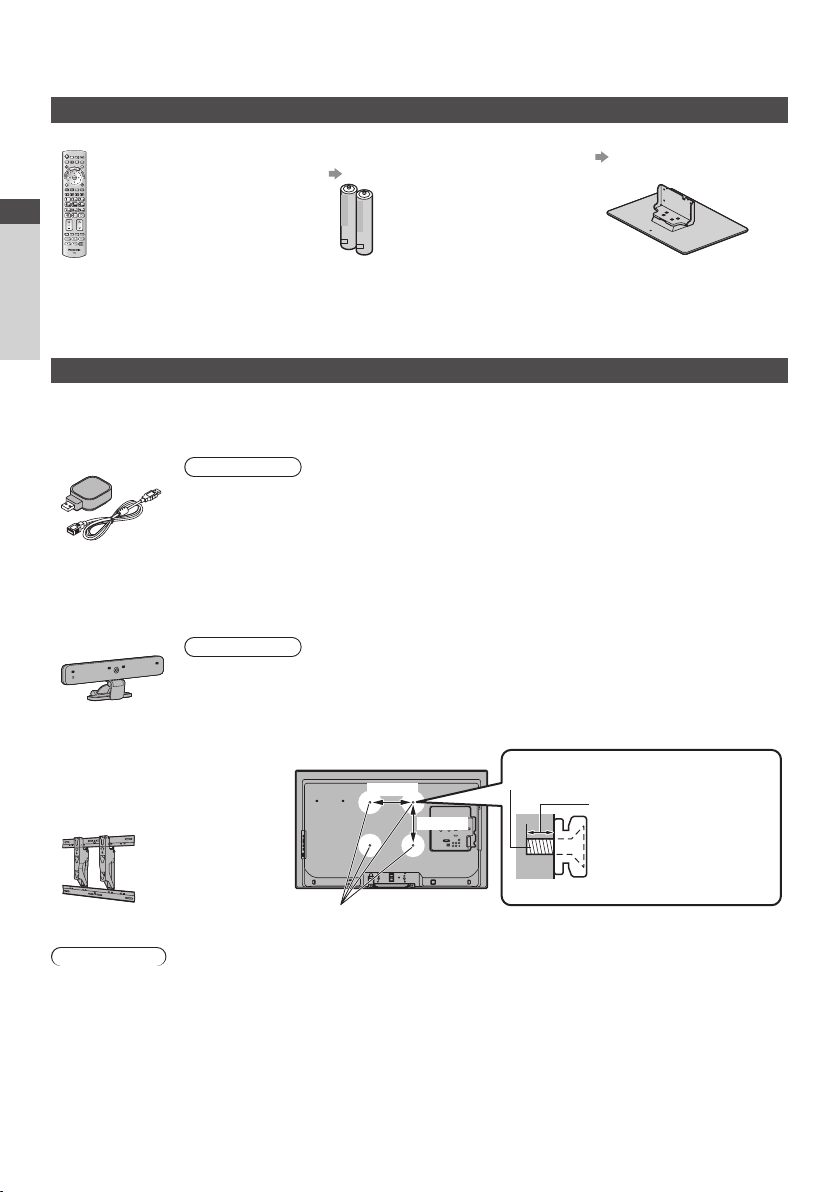
Accessori / opzioni
Accessori standard
Telecomando Batterie telecomando (2)
N2QAYB000504
•
o
N2QAYB000673
•
Guida di avvio veloce
Istruzioni per l’uso Garanzia pan-europea
Gli accessori non possono essere collocati tutti insieme. Prestare attenzione a non farli cadere accidentalmente.
•
Questo prodotto contiene parti potenzialmente pericolose (come sacchetti di plastica), che potrebbero essere ingoiate
•
accidentalmente dai bambini. Tenere queste parti fuori della portata dei bambini.
Accessori / opzioni
Accessori opzionali
C ontattare il rivenditore Panasonic di zona per acquistare gli accessori opzionali raccomandati. Per ulteriori dettagli, consultare
il manuale degli accessori opzionali.
Adattatore LAN wireless
DY-WL10E-K
•
Communication Camera
TY-CC10W
•
Staffa di montaggio su parete
TY-WK3L2RW
•
L’angolazione della staffa di montaggio
a parete del televisore può essere
regolata su “rotazione zero (verticale)” e
“rotazione di 10 gradi”.
Precauzioni
P er usare l’adattatore LAN wireless, è necessario ottenere un punto d’accesso.
•
Si consiglia di utilizzare l’adattatore LAN wireless con la prolunga.
•
P er evitare malfunzionamenti causati da interferenze di onde radio, allontanare il televisore da altri
•
dispositivi LAN wireless, microonde e dispositivi che utilizzano segnali a 2,4 e 5GHz quando si usa
l’adattatore LAN wireless.
A seconda della regione, questo accessorio opzionale potrebbe non essere disponibile.
•
P er ulteriori informazioni sull’adattatore LAN wireless, visitare il seguente sito Web. (Solo in inglese).
•
http://panasonic.jp/support/global/cs/tv/
Precauzioni
Questa videocamera può essere utilizzata su VIERA Connect (pag. 83).
•
L eggere anche il manuale della videocamera.
•
A seconda della regione, questo accessorio opzionale potrebbe non essere disponibile.
•
P er ulteriori informazioni, rivolgersi al rivenditore Panasonic di zona.
R6
•
(pag.7)
P arte posteriore del televisore
200 mm
200 mm
V ite per il montaggio del televisore alla staffa di
montaggio su parete (non fornita con il televisore)
Piedistallo
(pag.7)
Profondità della vite:
minimo 4 mm,
massimo 17 mm
Diametro: M6
Avvertenza
Un uso improprio della staffa di montaggio Panasonic o un montaggio non corretto dell’unità da parte del consumatore,
•
comportano un rischio di responsabilità esclusiva del consumatore. Rivolgersi a un tecnico qualificato per effettuare l’installazione
Un’installazione scorretta può causare la caduta del televisore, con conseguenti danni per il prodotto e le persone. Qualsiasi danno
dovuto a un’installazione non idonea, eseguita da persone non qualificate, causerà l’annullamento della garanzia.
Quando vengono usati accessori opzionali o staffe di montaggio su parete, assicurarsi sempre che le istruzioni fornite vengano
•
seguite completamente.
N on montare l’unità direttamente sotto le luci da soffitto (ad esempio faretti o lampade alogene) che tipicamente si
•
riscaldano molto. Ciò può causare deformazioni o danni ai componenti in plastica della struttura.
Fare attenzione quando si fissano le staffe alla parete. I dispositivi montati a parete non devono essere messi a terra usando materiali
•
metallici che passano attraverso le pareti. Prima di attaccare le staffe, accertarsi sempre che non ci siano cavi elettrici o tubi nella parete.
Nel caso in cui non utilizzerete la TV per un certo periodo, smontatela dal suo supporto di sospensione per evitare la sua caduta e le lesioni.
•
F ori per l’installazione della staffa di montaggio su parete
(Vista laterale)
6
.
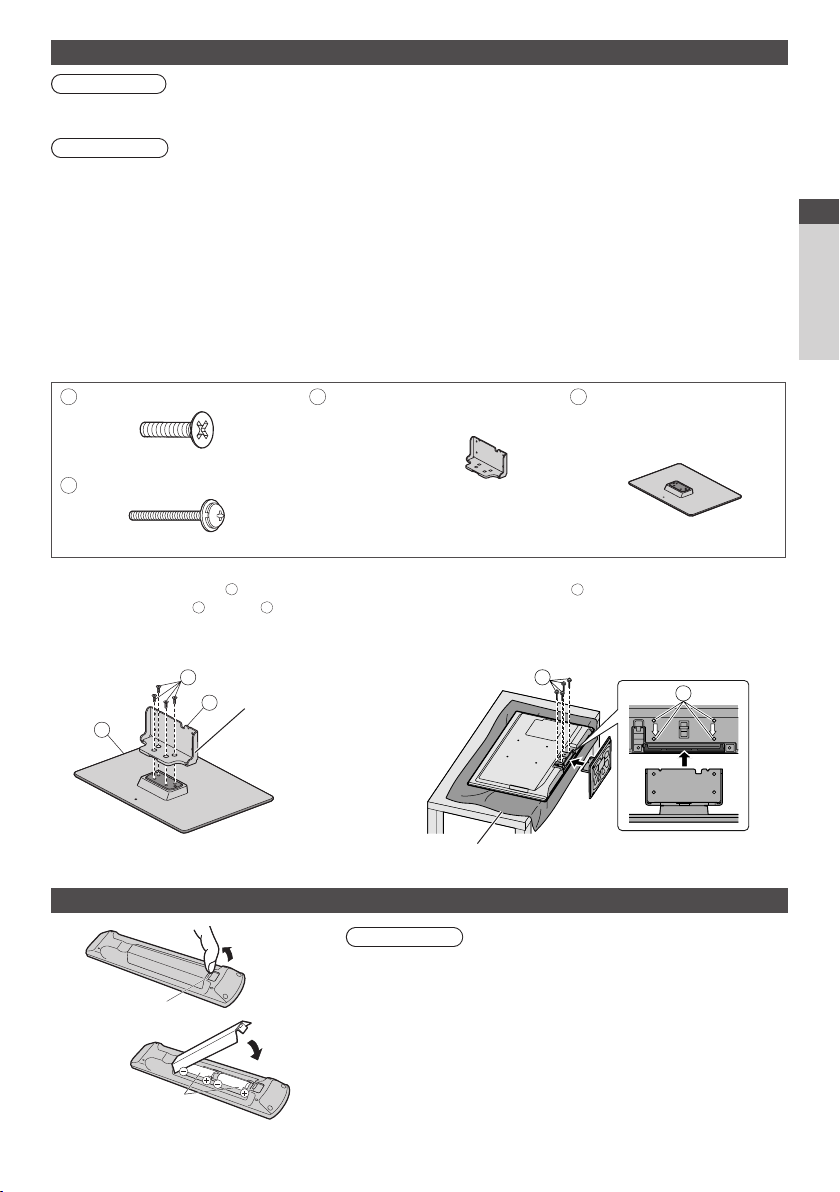
Collegamento del piedistallo
Avvertenza
Non smontare o modifi care il piedistallo.
I n caso contrario, I’unità può cadere e danneggiarsi, procurando eventuali danni a cose e persone.
•
Precauzioni
Non usare cavi di alimentazione diversi da quello fornito con il dispositivo.
I n caso contrario, I’unità può cadere e danneggiarsi, procurando eventuali danni a cose e persone.
•
Non utilizzare il piedistallo qualora presenti deformazioni, fenditure o addirittura rotture.
Se si utilizza un piedistallo danneggiato, può rappresentare un pericolo per l’incolumità personale. Rivolgersi
•
immediatamente al proprio rivenditore.
Durante l’assemblaggio, usare solo le viti in dotazione e accertarsi che tutte le viti siano ben strette.
Se le viti non sono strette dovutamente durante l’assemblaggio, il piedistallo non avrà la forza sufficiente per supportare il
•
televisore. Il dispositivo potrebbe cadere e danneggiarsi, procurando danni a cose e persone.
Assicurarsi che il televisore non possa cadere.
Se il piedistallo viene urtato o i bambini vi si arrampicano sopra con il televisore installato, il televisore potrebbe cadere e
•
causare incidenti alle persone.
Per l’installazione e la rimozione del televisore sono necessarie due o più persone.
Se non ci sono due o più persone, il televisore potrebbe cadere causando incidenti.
•
Vite di montaggio (4)
A
M5 × 15
B
Vite di montaggio (4)
M4 × 30
Montaggio del piedistallo
1
U sare le viti di montaggio A per fissare
saldamente la staffa C alla base D.
Accertarsi che le viti siano strette saldamente.
•
Se si forzano le viti nel senso sbagliato si
•
rovinano le filettature.
A
C
Trattenere la staffa
D
affinché non cada
P arte
anteriore
C
Staffa
TBL5ZA3017
•
TX-L32EX34
()
TX-L37EX34
TBL5ZA3014
•
(TX-L42EX34)
2
Per fissare il televisore
U sare le viti di montaggio B per fissare saldamente.
Serrare le quattro viti di montaggio, lasciandole inizialmente
•
allentate e stringendole solo in un secondo momento per
fissarle in modo sicuro.
L avorare su una superficie orizzontale e piana.
•
D
Base
TBL5ZX0139 (TX-L32EX34)
•
TBL5ZX0143 (TX-L37EX34)
•
TBL5ZX0148 (TX-L42EX34)
•
B
B
Guida di avvio veloce
Accessori / opzioni
Installazione / rimozione delle batterie
1
T irare per aprire
G ancio
2
C hiudere
F are attenzione alla
polarità corretta
(+ o -)
M aterassino in schiuma o panno spesso e morbido
Precauzioni
L’installazione sbagliata potrebbe causare perdite delle batterie e
•
corrosione, danneggiando il telecomando.
N on mischiare batterie vecchie e nuove.
•
Per la sostituzione, utilizzare soltanto pile di tipo uguale o equivalente. Non
•
mischiare tipi diversi di batterie (come batterie alcaline e al manganese).
N on usare batterie ricaricabili (Ni-Cd).
•
N on bruciare o rompere le batterie.
•
N on esporre le batterie a calore eccessivo, come alla luce del sole, fiamme
•
libere o simili.
Smaltire correttamente le batterie.
•
A ssicurarsi di sostituire correttamente le batterie, in caso di inversione
•
della polarità vi è il rischio di esplosioni e incendi.
N on smontare o modificare il telecomando.
•
7
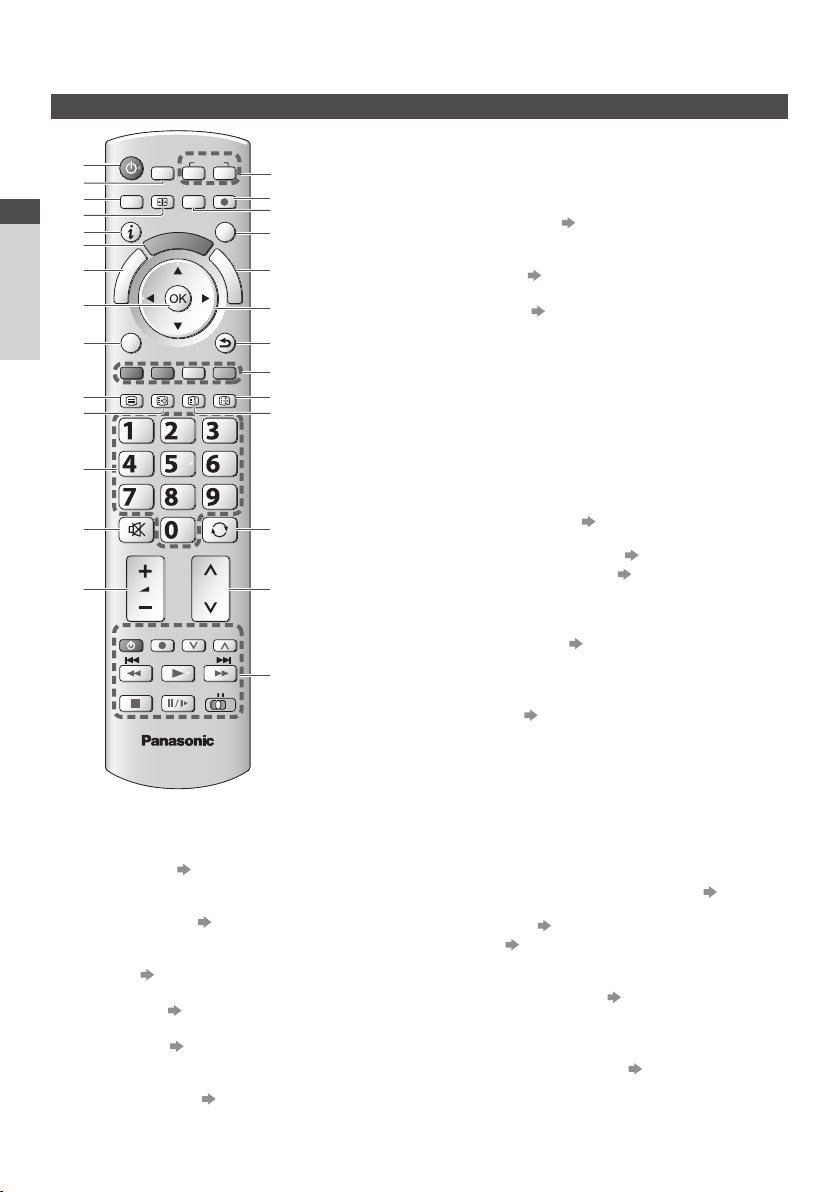
Identificazione dei comandi
Telecomando
OK
8
•
•
•
[Menu opzioni] (pag.19)
9
•
Televideo (pag.24)
10
•
Sottotitoli (pag.18)
11
•
Tasti numerici
12
•
•
•
Silenziamento suono
13
•
Volume Su / Giù
14
Selezione della modalità di ingresso
15
•
•
Registrazione diretta TV (pag.86,88)
16
•
[VIERA Connect] (pag.16, 83)
17
•
Esci
18
•
Guida TV (pag.21)
19
Tasti dei cursori
20
•
Ritorno
21
•
Tasti colorati
22
(rosso-verde-giallo-blu)
•
Tenuta
23
•
•
Indice (pag.24)
24
•
Ultima visualizzazione (pag.20)
25
•
Canale Su / Giù
26
Operazioni di connessioni (pag.27, 60, 68, 69, 91)
27
Guida di avvio veloce
Identificazione dei comandi
INPUT
1
2
3
4
5
6
7
8
9
10
11
12
13
14
Interruttore di accensione / standby
1
•
[ Media Player] (pag.61)
2
•
[Menu principale] (pag.29)
3
•
Formato (pag.20)
4
•
Informazioni (pag.18)
5
•
VIERATOOLS (pag.28)
6
•
[Menu VIERA Link] (pag.88)
7
SD CARD
ASPECT
MENU
I
V
k
n
i
L
A
R
E
I
V
OPTION
TEXT
STTL
ghi
REC
P er accendere il televisore o per disporlo nella
modalità standby
P er selezionare la modalità di visione / ascolto della
scheda SD e del dispositivo USB
Premere per accedere ai menu Immagine, Audio,
Timer e Funzioni
C ambia il formato dellla lista
P er visualizzare le informazioni sui canali e programmi
P er visualizzare alcune icone di funzioni speciali e
accede facilmente
T
O
A
R
E
INDEX HOLD
abc def
jkl
tuvpqrs
PROGRAMME
DVD/VCR
TV
AVTV
DIRECT TV REC
EXIT
O
L
S
G
U
I
D
E
BACK/
RETURN
mno
wxyz
LAST VIEW
TV
15
16
17
18
19
20
21
22
23
24
25
26
27
P er confermare le selezioni e le scelte
Premere dopo aver selezionato le posizioni dei canali
per cambiare velocemente canale
P er visualizzare la Lista canali
Impostazioni semplici delle opzioni per
visualizzazione, audio, ecc.
P er selezionare la modalità Televideo
P er visualizzare i sottotitoli
P er cambiare i canali e le pagine Televideo
Imposta i caratteri
P er accendere il televisore quando è nella modalità
Standby (Tenere premuto per circa 1 secondo)
P er attivare e disattivare il silenziamento del suono
TV - per selezionare la modalità DVB-S / DVB-C /
DVB-T / Analogica (pag.17)
AV - per selezionare la modalità d’ingresso AV dalla
lista di selezione ingresso
P er registrare immediatamente i programmi con il
registratore DVD / VCR con il collegamento Q-Link o
VIERALink
P er visualizzare la schermata home di VIERAConnect
P er tornare alla schermata normale di visione
P er operare le selezioni e le regolazioni
P er tornare al menu / pagina precedente
Serve alla selezione, navigazione e a usare varie altre
funzioni
P er congelare / scongelare le immagini (pag.19)
M antiene la pagina Televideo attuale (modalità
Televideo)
P er tornare alla pagina indice del Televideo (modalità
Televideo)
P er passare all’ultimo canale o all’ultima modalità di
ingresso visualizzati
(pag.24)
(pag.26)
8
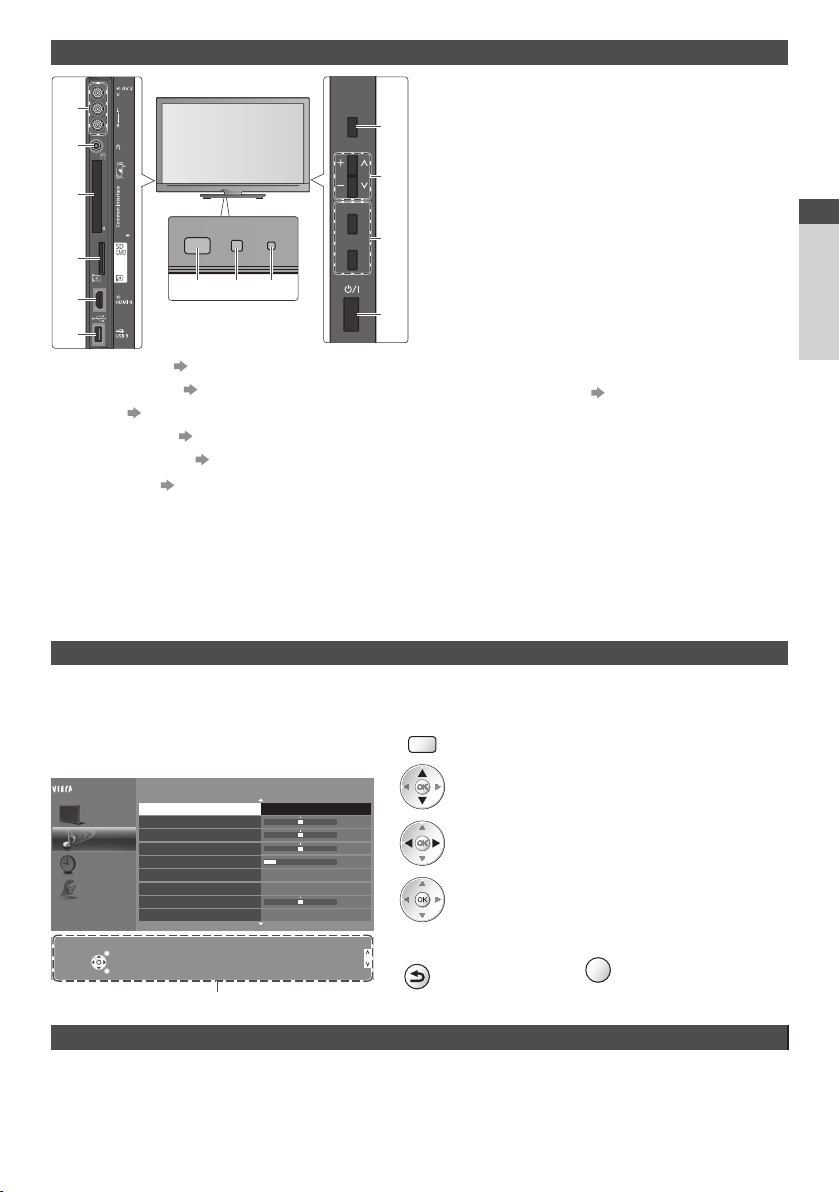
Televisore
1
2
3
4
5
6
Terminali AV2 (pag.95)
1
Presa per cuffia (pag.95)
2
Slot CI (pag.53)
3
Slot scheda SD (pag.61)
4
Terminale HDMI4 (pag.95)
5
Porta USB 3 (pag.95)
6
Selettore di funzione
7
[Volume] / [Contrasto] / [Luminosità] / [Colore] /
•
[Nitidezza] / [Tinta] (segnale NTSC) / [Bassi]∗ / [Acuti]∗
/ [Bilanciamento] / [Sintonia automatica] (pag.38 - 41)
∗ [Musica] o [Parlato] nel Menu
11 12 13
audio
C anale Su / Giù, cambio di Valore (quando si usa il
8
F
7
8
TV
9
AV
10
pulsante F), accendere la TV (premere un pulsante per
circa 1 secondo in modalità Standby)
Per cambiare la modalità di ingresso
9
Interruttore di accensione / spegnimento principale
10
U tilizzare per attivare e disattivare l’alimentazione principale.
•
Se l’ultima volta il televisore è stato spento dal
telecomando mentre era nella modalità Standby, esso
si dispone nella modalità Standby quando lo si accende
con l’interruttore di accensione / spegniment o .
Ricevitore dei segnali del telecomando
11
N on posare nessun oggetto tra il telecomando ed il
•
sensore del telecomando della TV.
Sensore C.A.T.S. (Sistema di rilevamento automatico
12
del contrasto)
R ileva la luminosità per regolare la qualità delle
•
immagini quando [Modalità Eco] nel menu Immagine
è impostata su [On] (pag.30)
LED di accensione e del timer
13
Rosso: Standby
•
Verde: Attivato
Arancione: Programmazione timer On
Arancione (lampeggiante):
R egistrazione di Programmazione timer, R egistrazione
diretta TV o Registrazione One Touch in corso
Rosso con arancione lampeggiante:
Standby con Programmazione timer On,
Registrazione diretta TV o Registrazione One Touch
Il LED lampeggia quando la TV riceve un comando dal
•
telecomando.
Guida di avvio veloce
Identificazione dei comandi
Uso delle indicazioni sullo schermo - Guida operativa
C on il menu delle indicazioni sullo schermo si può accedere a molte caratteristiche disponibili con questo televisore.
Guida operativa
L a guida operativa permette di operare usando il
telecomando.
E sempio : [Menu audio]
Menu principale
Seleziona
C ambio
M odo audio Musica
Immagine
B assi
Acuti
Audio
B ilanciamento
V olume cuffia
Timer
Surround
Auto Gain Control
Impostazione
C or. Volume
D istanza speaker dal muro
Seleziona la modalità audio di base
P er uscire
R itorno
Guida operativa
Off
Off
P iù di 30 cm
P agina giù
P agina su
Modo di usare il telecomando
MENU
P er aprire il menu principale
1/2
0
0
0
11
0
P er spostare il cursore / selezionare una voce di menu /
selezionare da una gamma di opzioni
P er spostare il cursore / regolare i livelli / selezionare da
una gamma di opzioni
P er accedere ai menu / memorizzare le impostazioni
dopo l’esecuzione delle regolazioni o l’impostazione
delle opzioni
BACK/
P er tornare al
RETURN
menu precedente
P er uscire dal sistema
EXIT
dei menu e tornare alla
normale schermata di
visione
Funzione di standby automatico di corrente
Il televisore entra automaticamente in modalità Standby nei seguenti casi:
•
nessun segnale viene ricevuto e nessuna operazione viene eseguita per 30 minuti nella modalità analogica del televisore
•
[Timer di spegnimento] è attivo nel menu Timer (pag.19)
•
nessuna operazione viene eseguita per l’intervallo selezionato in [Standby automatico] (pag.33)
Questa funzione non incide sulla registrazione di Programmazione timer, Registrazione diretta TV e Registrazione One Touch.
•
9
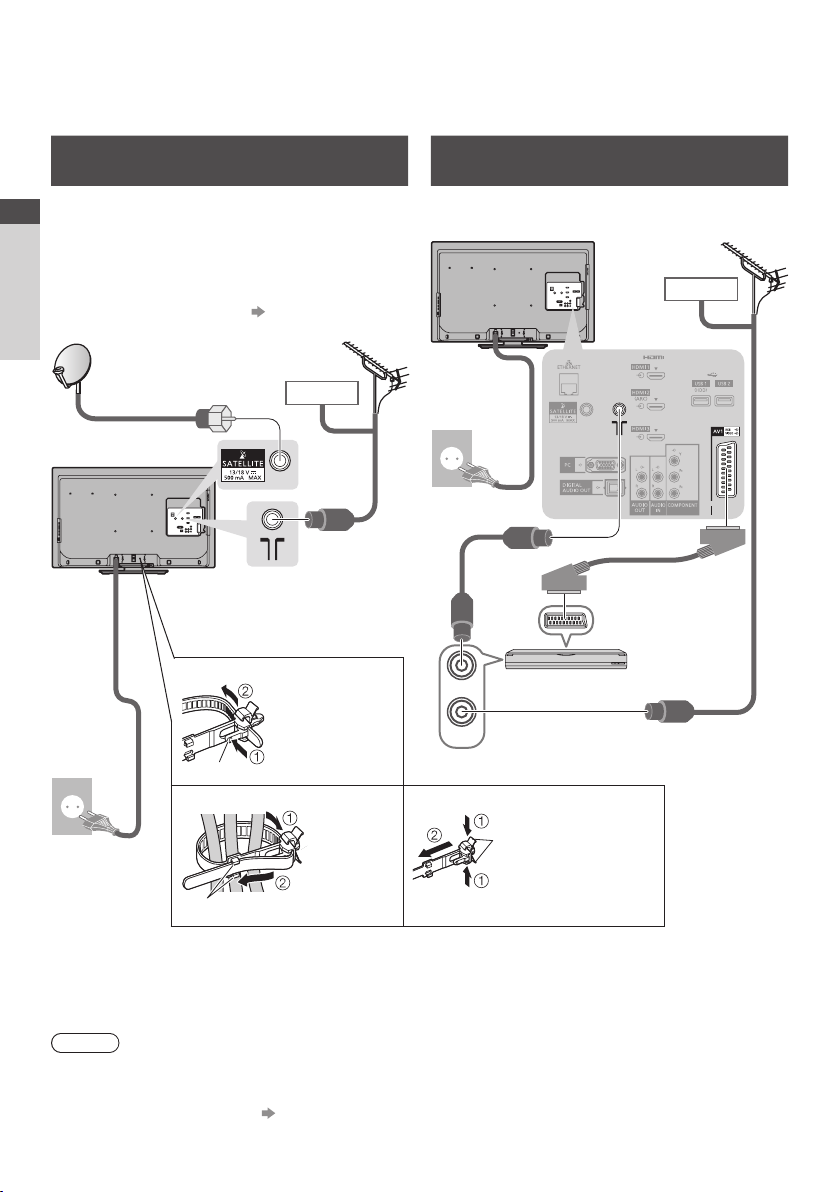
Collegamenti di base
Il componente esterno e i cavi mostrati non sono forniti con questo televisore.
Accertarsi che il televisore sia scollegato dalla presa di corrente prima di collegare o di scollegare qualsiasi cavo.
Esempio 1
Collegamento del disco o dell’antenna
Televisore soltanto
Guida di avvio veloce
R ivolgersi al rivenditore per la conferma che il disco
dell’antenna satellitare sia installato correttamente.
P er i dettagli rivolgersi anche alle emittenti delle
•
trasmissioni satellitari.
Satelliti selezionabili e l’allineamento del disco per la
•
sintonizzazione dei canali DVB-S (pag.39)
Disco antenna parabolica
Antenna terrestre
Esempio 2
Registratore DVD / VCR
TV, registratore DVD o VCR
P arte posteriore del televisore
Antenna terrestre
Cavo
Collegamenti di base
P er le trasmissioni digitali
•
satellitari
C avo satellite
P arte posteriore del televisore
C .a. 220-240 V
50/60 Hz
C avo di
alimentazione
Cavo
C avo RF
Per le trasmissioni digitali via cavo,
•
digitali terrestri e analogiche
■
Come usare la fascetta per
raccordare il cavo di alimentazione
Per allentare:
bottone
Avvolgere i cavi
g anci
N on avvolgere insieme il cavo satellitare, il cavo RF e il cavo di alimentazione (le immagini potrebbero
•
risultare distorte).
F issare i cavi con i morsetti, come necessario.
•
Se si usa l’accessorio opzionale, seguire le istruzioni del manuale di montaggio delle opzioni per fissare i cavi.
•
T enere premuto il
bottone
M ettere la punta
nei ganci
C .a. 220-240 V
50/60 Hz
C avo di
alimentazione
C avo RF
RF OUT
Per rimuovere dal televisore:
Registratore DVD o
VCR
RF IN
f ermagli
Spingere entrambi i
fermagli laterali
C avo SCART
completamente
allacciato
C avo RF
Nota
C ollegare il terminale AV1 del televisore a un registratore DVD / VCR che supportano Q-Link (pag.86).
•
Se si usa un componente compatibile HDMI, si possono collegare i terminali HDMI (HDMI1 / HDMI2 / HDMI3 / HDMI4) usando
•
il cavo HDMI (pag.93).
C ollegamento Q-Link e VIERA Link (pag. 84, 85)
•
L eggere anche il manuale del dispositivo che viene collegato.
•
Tenere il televisore lontano dalle apparecchiature elettriche (apparecchiature video, ecc.) o apparecchiature con un sensore infrarossi.
•
Altrimenti, potrebbe verificarsi una distorsione di immagine / audio o interferenza nel funzionamento dell’altro componente.
10
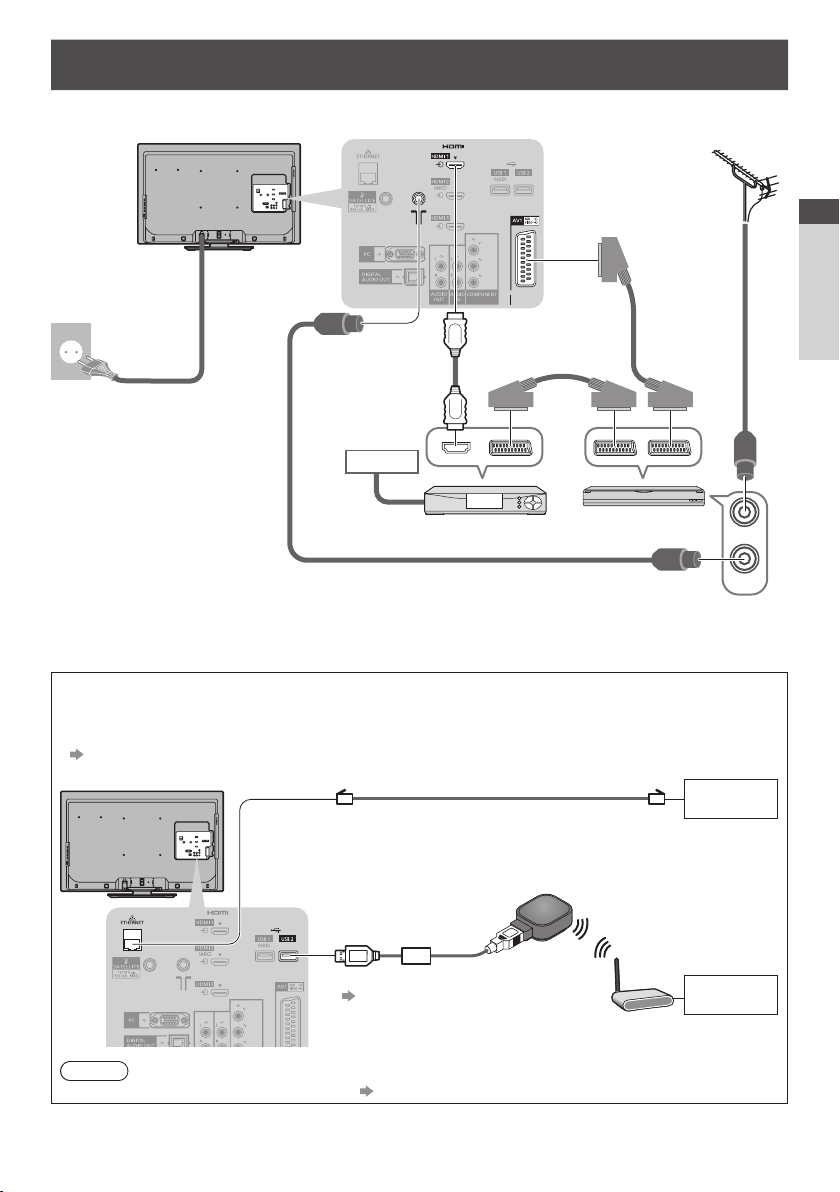
Esempio 3
Collegamento del registratore DVD / VCR e decoder
Televisore / Registratore DVD / VCR e Decoder
P arte posteriore del televisore
Antenna terrestre
C avo RF
C .a. 220-240 V
50/60 Hz
C avo di alimentazione
C avo conforme HDMI
completamente
allacciato
Cavo
Decoder
C avo SCART
completam
allacciato
C avo SCART
completamente
ente
allacciato
Registratore DVD
o VCR
C avo RF
■ Connessione all’ambiente di rete (connessioni di rete)
P er abilitare le funzioni di servizio rete (VIERA Connect, ecc.), è necessario collegare il televisore a una rete a banda larga.
Se non si dispone di servizi di rete a banda larga, rivolgersi al rivenditore per assistenza.
•
C ollegare tramite cavo LAN (connessione cablata) o adattatore LAN wireless (connessione senza fili).
•
L’impostazione della connessione di rete si avvierà dopo la sintonizzazione (quando si usa il televisore per la prima volta)
•
(pag. 13 - 15)
P arte posteriore del televisore
Connessione cablata
C avo LAN (schermato)
U sare il cavo LAN di tipo STP.
•
I nternet
ambiente
Guida di avvio veloce
Collegamenti di base
RF IN
RF OUT
Connessione wireless
Adattatore LAN wireless e prolunga
“Accessori opzionali” (pag. 6)
C ollegare alla porta USB 1, 2 o 3.
•
Nota
P er ulteriori informazioni sulle connessioni di rete (pag. 74)
•
I nternet
ambiente
punto di accesso
11
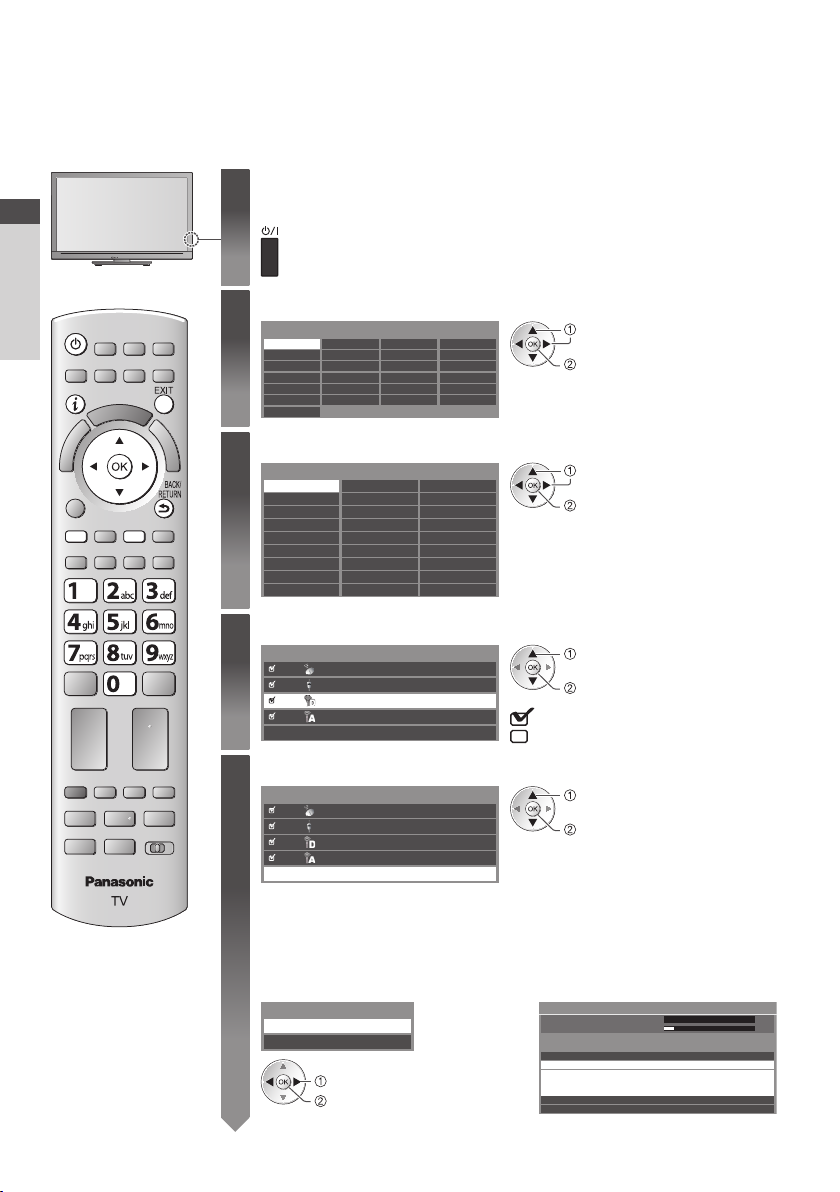
Sintonia automatica
R icerca e memorizzazione automatica dei canali.
Il procedimento di questi passi non è necessario se la sintonizzazione è stata eseguita del rivenditore.
•
C ompletare i collegamenti (pag.10, 11) e le impostazioni (se necessario) del componente collegato prima di cominciare la
•
Sintonia automatica. Per i dettagli sulle impostazioni del componente collegato, leggere il suo manuale di istruzioni.
Collegare il televisore alla presa di corrente e
1
Guida di avvio veloce
Sintonia automatica
accenderlo
P er la visualizzazione ci vogliono alcuni secondi.
•
Se il LED rosso si accende sul televisore, premere l’interruttore di accensione /
•
standby sul telecomando per circa 1 secondo.
Selezionare la lingua
2
Menüsprache
Deutsch D anskPolskiSrpyski
E nglish Svenska č eština Hrvatski
Français N orsk Magyar Slovenščina
Italiano Suomi Slovenčina Latviešu
E spañol Türkçe Български eesti keel
P ortuguês Еλληνικά RomânăLietuvių
N ederlands
Selezionare la nazione
3
Paese
G ermania D animarca P olonia
Austria Svezia
Francia N orvegia U ngheria
I talia Finlandia Slovacchia
Spagna Lussemburgo Slovenia
P ortogallo B elgio Croazia
Svizzera Olanda E stonia
M alta Turchia L ituania
A ndorra Grecia Altr
Selezionare la modalità che si desidera sintonizzare
4
Selezione segnale TV
DVB-S
DVB-C
DVB-T
Analogico
Selezionare [Avvio ATP]
5
Selezione segnale TV
L a Sintonia automatica comincia a cercare e a memorizzare i canali TV.
•
I canali memorizzati e l’ordine dei canali dipendono dal paese, dall’area geografica, dal
sistema di trasmissione e dalle condizioni di ricezione del segnale.
La schermata Sintonia Automatica varia a seconda del paese selezionato.
Avvio ATP
DVB-S
DVB-C
DVB-T
Analogico
Avvio ATP
R epubblica Ceca
i
1 Modo ricerca DVB-S 2 Ricerca del satellite DVB-S
Modalità di ricerca
C anali Free
Tutti i canali
selezionare la modalità
impostare
selezionare
•
: sintonia (ricerca dei canali disponibili)
: salta sintonia
impostare
selezionare
impostare
A seconda del paese selezionato, selezionare
la regione o memorizzare il numero PIN
di sicurezza bambini (non è possibile
memorizzare “0000”) seguendo le istruzioni
a schermo.
selezionare
sintonia / salta sintonia
selezionare
accedere
Sintonia automatica DVB-S
Satellite
Progres.
C iò richiede fino a 40 minuti circa.
Satellite
Astra 19.2°E
Hot Bird 13°E
Premere EXIT per saltare l’installazione satellitare
C ontrollo dell’LNB2 in corso
0% 100%
R icerca satellite in corso
12
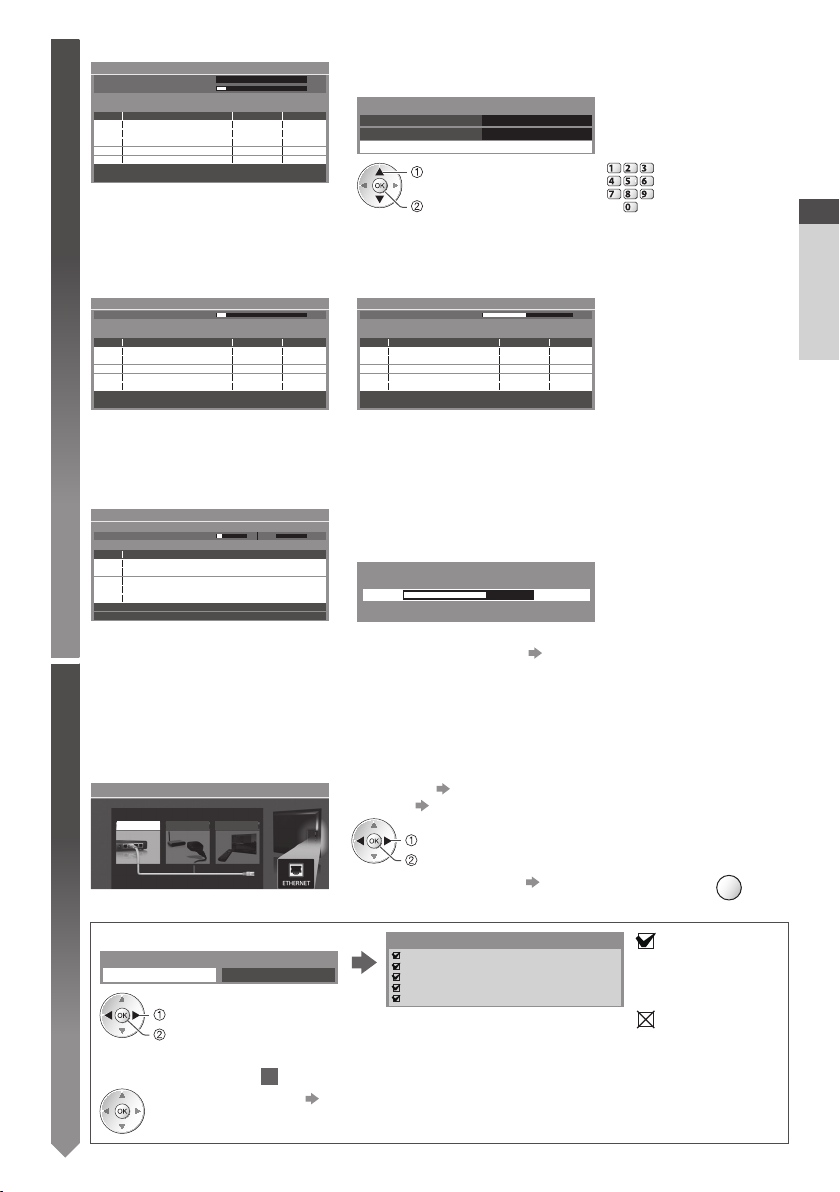
3 [Sintonia automatica DVB-S] 4 [Impostazioni rete DVB-C]
Sintonia automatica DVB-S
5
Satellite
Progres.
C iò richiede 30 minuti circa.
N° Nome canale T ipo
CBBC Channel
372
BBC Radio Wales
372
E4
372
TV in Chiaro: 3 Pay TV: 0 Radio: 0
C ontrollo dell’LNB2 in corso
0% 100%
TV in Chiaro
TV in Chiaro
TV in Chiaro
R icerca in corso
Qualità
10
10
10
A seconda del paese selezionato, selezionare preventivamente il
•
fornitore del servizio via cavo seguendo le istruzioni a schermo.
Impostazioni rete DVB-C
Frequenza Auto
ID di rete
selezionare [Avvio ATP]
accedere
Avvio ATP
Auto
abc def
jkl
ghi
mno
tuvpqrs
wxyz
N ormalmente impostare [Frequenza] e [ID di rete] a [Auto].
Se [Auto] non è visualizzato o se necessario, immettere [Frequenza] e [ID
di rete] specificato dal fornitore di TV via cavo con i pulsanti numerici.
5 [Sintonia automatica DVB-C] 6 [Sintonia automatica DVB-T]
Sintonia automatica DVB-C
Progres.
C iò richiede 3 minuti circa.
N° Nome canale T ipo
CBBC Channel
1
BBC Radio Wales
2
E4
3
TV in Chiaro: 3 Pay TV: 0 Radio: 0
0% 100%
TV in Chiaro
TV in Chiaro
TV in Chiaro
R icerca in corso
Qualità
100
100
100
Sintonia automatica DVB-T
Progres.
C iò richiede 3 minuti circa.
C an. N ome canale T ipo
CBBC Channel
62
BBC Radio Wales
62
E4
62
62 100Cartoon Nwk
TV in Chiaro: 4
A seconda del paese selezionato, la schermata di selezione del canale
•
viene visualizzata dopo Sintonia automatica DVB-T se diversi canali hanno
CH 5 69
TV in Chiaro
TV in Chiaro
TV in Chiaro
Pay T V: 0
TV in Chiaro
R icerca in corso
R adio: 0
Qualità
100
100
100
lo stesso numero di canale logico. Selezionare il canale preferito, oppure
uscire dalla schermata per eseguire la selezione dei canali in automatico.
7 [Sintonia automatica analogica] 8 Scaricamento preselezioni
Sintonia automatica analogica
Scansione
C iò richiede 3 minuti circa.
C an. N ome canale
CH 29
CH 33 BBC1
A nalogico: 2
Impostazione della connessione di rete
6
Impostare la connessione di rete per attivare le funzioni dei servizi di rete quali VIERA Connect, ecc. (pag.17, 73).
P er configurare la connessione wireless, è necessario l’adattatore LAN wireless (accessorio opzionale).
•
Si noti che questo televisore non supporta i punti di accesso pubblico wireless.
V erificare che le connessioni di rete (pag. 11) siano completate prima di avviare le impostazioni.
•
Selezionare il tipo di rete
Impostazioni di rete
Selezionare Cavo di rete o Wireless
C avo di rete
R icerca in corso
Wireless
CH 2 78 41CC 1
Imposta dopo
Se è collegato un registratore con tecnologia Q-Link, VIERALink o altra
tecnologia simile (pag.86, 87) , le impostazioni della canale, lingua, paese
/ regione vengono scaricate automaticamente nel registratore.
Invio dati programmati
A ttendere prego!
0% 100%
T elecomando non disponibile
Se lo scaricamento non è riuscito, è possibile scaricare in seguito
•
mediante il menu Funzioni. [Download] (pag.34)
[Cavo di rete] “Connessione cablata” (pag. 11)
[Wireless] “Connessione wireless” (pag. 11)
P er eseguire la configurazione più avanti o
selezionare
accedere
•
saltare questo passaggio
Selezionare [Imposta dopo] o
■ [Cavo di rete]
1 . Selezionare [Auto]
Acquisire indirizzo IP
Auto M anuale
selezionare
accedere
2 .
Andare al passaggio successivo
(Premere due volte)
V iene eseguita la configurazione automatica e viene
avviato il test della connessione di rete.
P er impostare manualmente, selezionare [Manuale]
•
7
ed impostare ciascuna voce. Per le impostazioni
(pag.76)
Test di connessione
V erifica collegamento del cavo di rete.
V erifica acquisizione IP.
V erifica dispositivi con stesso indirizzo IP.
V erifica connessione a gateway.
V erifica comunicazioni con il server.
: superato
Il test riesce e il
televisore è collegato
alla rete.
: non superato
C ontrollare le
impostazioni e i
collegamenti. Quindi
selezionare [Riprova].
Guida di avvio veloce
Sintonia automatica
EXIT
13
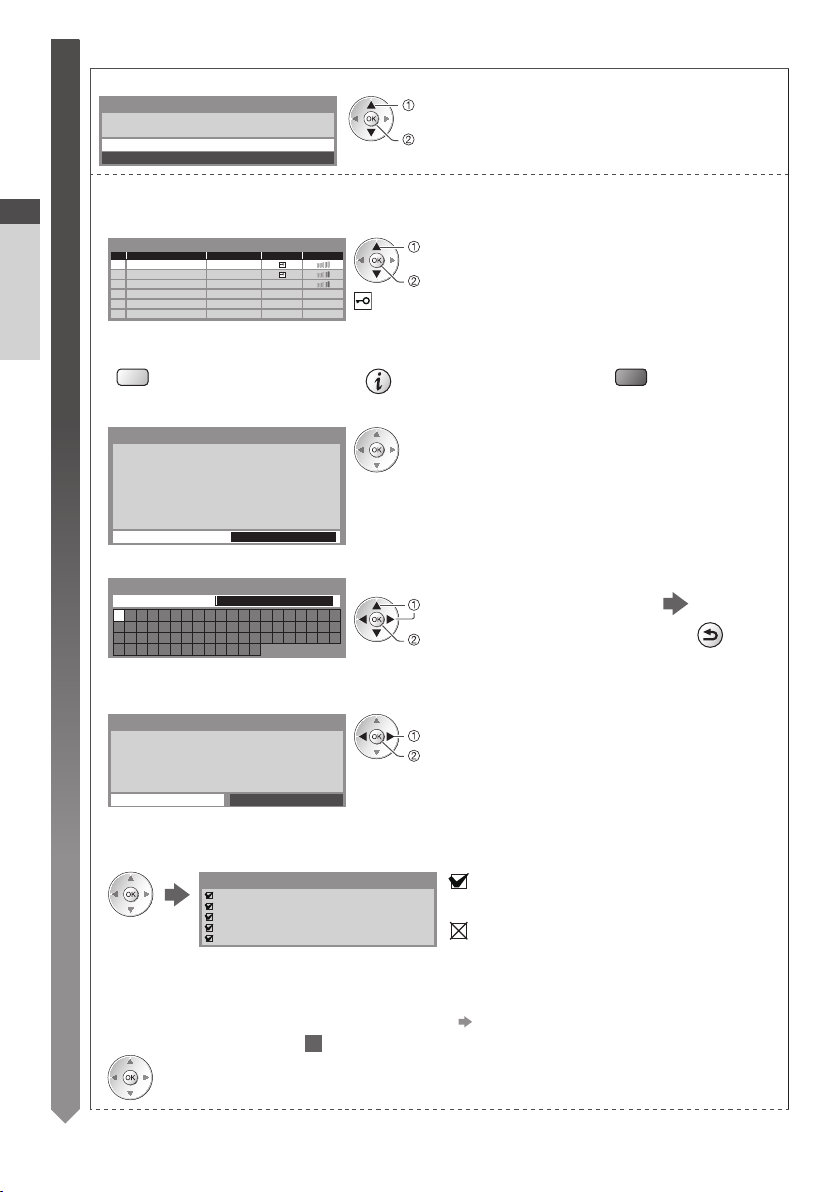
Guida di avvio veloce
Sintonia automatica
■ [Wireless]
6
Selezionare il metodo di connessione
Tipo di connessione
Selezionare il tipo di connessione alla rete.
C erca punti di accesso
WPS (Premere il pulsante)
[Cerca punti di accesso]
Gli access point trovati, vengono elencati automaticamente.
1 . Selezionare il punto di accesso desiderato.
Punti di accesso disponibili
N° Tipo wireless C ifratura R icezione
1
2
3
SSID
Access Point A
Access Point B
Access Point C
11n(2.4GHz)
11n(5GHz)
11n(5GHz)
P er eseguire una nuova ricerca dei
•
punti d’accesso
(Giallo)
2 . Accedere alla modalità di ingresso della chiave di cifratura
Impostazioni chiave cifratura
L a connessione sarà eseguita con le seguenti
impostazioni:-
SSID : Access Point A
T ipo autenticazione : WPA- P SK
T ipo cifratura : TKIP
I nserire chiave di crittografia.
C hiave cifratura
3 . Inserire la chiave di c
Impostaz. punto accesso
C hiave cifratura
A B C D E F G H I J K L M N O P Q R S T
U V W X Y Z 0 1 2 3 4 5 6 7 8 9 ! : #
a b c d e f g h i j k l m n o p q r s t
u v w x y z ( ) + - . * _
ifratura del punto di accesso
4 . Selezionare [Sì]
Impostaz. punto accesso
L a chiave cifratura è impostata su:-
XXXXXXXX
Selezionare ‘ Sì’ per confermare.
Selezionare ‘No’ per modificare.
Sì
5 . Al termine della conf
Test di connessione
V erifica connessione a punto di accesso.
V erifica acquisizione IP.
V erifica dispositivi con stesso indirizzo IP.
V erifica connessione a gateway.
V erifica comunicazioni con il server.
6 . Andare al passaggio successivo
N o
igurazione del punto di accesso, eseguire il test della connessione
7
(Premere due volte)
selezionare
accedere
selezionare
accedere
: Punto d’accesso cifrato
P er le informazioni del punto
•
d’accesso evidenziato
P er le impostazioni manuali
•
(pag.79)
(Rosso)
Se il punto d’accesso selezionato non è cifrato, verrà visualizzata la
•
schermata di conferma. Si raccomanda di selezionare il punto d’accesso
cifrato.
Impostare i caratteri
selezionare
•
•
•
impostare
È possibile impostare i caratteri utilizzando i tasti
numerici.
selezionare
impostare
P er reinserire la chiave di cifratura, selezionare [No].
Se la connessione non ha successo, controllare la chiave di cifratura,
le impostazioni e l’ubicazione del punto d’accesso. Quindi, seguire le
M emorizza
BACK/
RETURN
istruzioni sullo schermo.
: superato
Il test riesce e il televisore è collegato alla rete.
: non superato
C ontrollare le impostazioni e i collegamenti. Quindi
selezionare [Riprova].
P er impostare manualmente, selezionare [Manuale]
•
ed impostare ciascuna voce. Per le impostazioni
(pag.76)
14
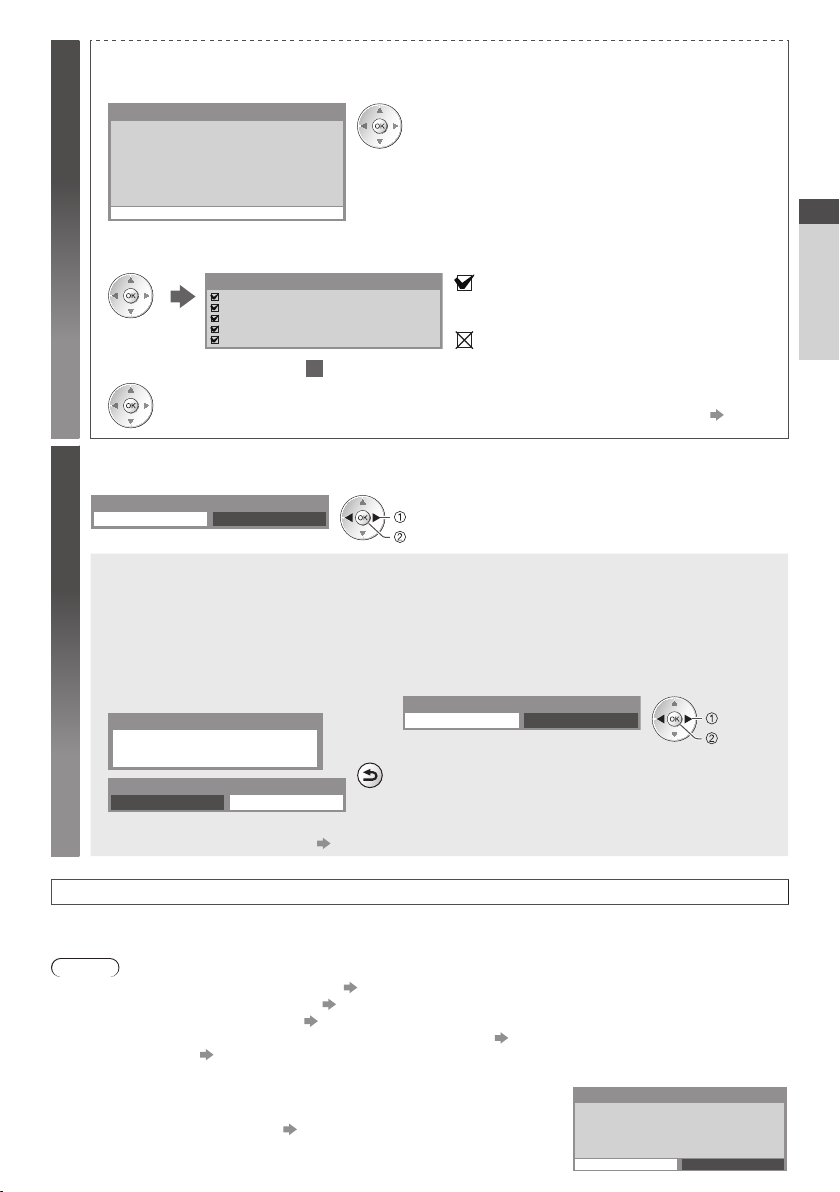
[WPS (Premere il pulsante)]
6
1 . Premere il tasto WPS sul punto di accesso, fino a quando la spia lampeggia
2 . Collegare l’adattatore LAN wireless e il punto di accesso
WPS (Premere il pulsante)
1) Premere il tasto 'WPS' sul punto d'accesso n
quando la luce inizia a lampeggiare.
2) Quando il punto d'accesso è pronto, selezionare
'Connetti'.
In caso di dubbi, consultare il manual
riguardo al punto d'accesso.
3 . Al termine della configurazione del punto di
4 . Andare al passaggio successivo
(Premere due volte)
Selezionare [Casa]
7
Selezionare [Casa] come ambiente di utilizzo per l’uso in ambiente domestico.
Seleziona l’ambiente di utilizzo.
C asa N egozio
e d'istruzioni
C onnetti
Test di connessione
V erifica connessione a punto di accesso.
V erifica acquisizione IP.
V erifica dispositivi con stesso indirizzo IP.
V erifica connessione a gateway.
V erifica comunicazioni con il server.
P er questo metodo, assicurarsi che il punto di accesso utilizzato
•
supporti il WPS.
WPS: Wi-Fi Protected Setup™
•
Se la connessione non riesce, controllare le impostazioni e l’ubicazione
•
del punto di accesso. Quindi, seguire le istruzioni sullo schermo.
accesso, eseguire il test della connessione
: superato
Il test riesce e il televisore è collegato alla rete.
: non superato
7
C ontrollare le impostazioni e i collegamenti. Quindi
selezionare [Riprova].
Per impostare manualmente, selezionare [Manuale] ed
•
impostare ciascuna voce. Per le impostazioni (pag.76)
selezionare
impostare
■ Ambiente di utilizzo [Negozio] (solo per la visualizzazione in negozio)
L’ambiente di utilizzo [Negozio] è la modalità dimostrativa che consente di illustrare le principali caratteristiche del
televisore.
Selezionare [Casa] come ambiente di utilizzo per l’uso in ambiente domestico.
È possibile tornare alla schermata di selezione dell’ambiente di utilizzo dalla schermata di conferma Negozio e
•
dalla schermata di selezione Demo automatica Off / On.
1 Tornare alla schermata di selezione
dell’ambiente di utilizzo
Negozio
H ai impostato la modalità negozio
Demo automatica
Off
P er modificare l’ambiente di utilizzo in un secondo momento, sarà necessario ripristinare tutte le impostazioni
accedendo a Impostazioni originali. [Impostazioni originali](pag.54)
O n
2 Selezionare [Casa]
Seleziona l’ambiente di utilizzo.
BACK/
RETURN
C asa N egozio
selezionare
impostare
Guida di avvio veloce
Sintonia automatica
La Sintonia automatica è ora completata e il televisore è pronto per la visione dei programmi TV.
Se la sintonia non ha successo, verificare che il cavo satellitare e il cavo RF siano collegati, quindi seguire le istruzioni
visualizzate sullo schermo.
Nota
P er controllare a colpo d’occhio la lista dei canali “Uso della Guida TV” (pag.21)
•
P er modificare o nascondere (saltare) i canali “Sintonizzazione e modifica dei canali” (pag.42 - 46)
•
P er sintonizzare nuovamente tutti i canali [Sintonia automatica](pag.38 -41)
•
P er aggiungere la modalità televisore disponibile in un secondo momento [Aggiungi segnale TV] (pag.35,36)
•
P er rivelare tutti i canali [Impostazioni originali](pag.54)
•
Se si collega l’adattatore LAN wireless in un secondo momento, verrà visualizzata la
schermata di conferma per la configurazione.
P er impostare la connessione wireless (pag.77 - 79)
•
Connessione adattatore LAN wireless
Adattatore LAN wireless collegato: congurarlo?
No - Esci
Tipo di rete corrente : Wireless
Sì
N o
15
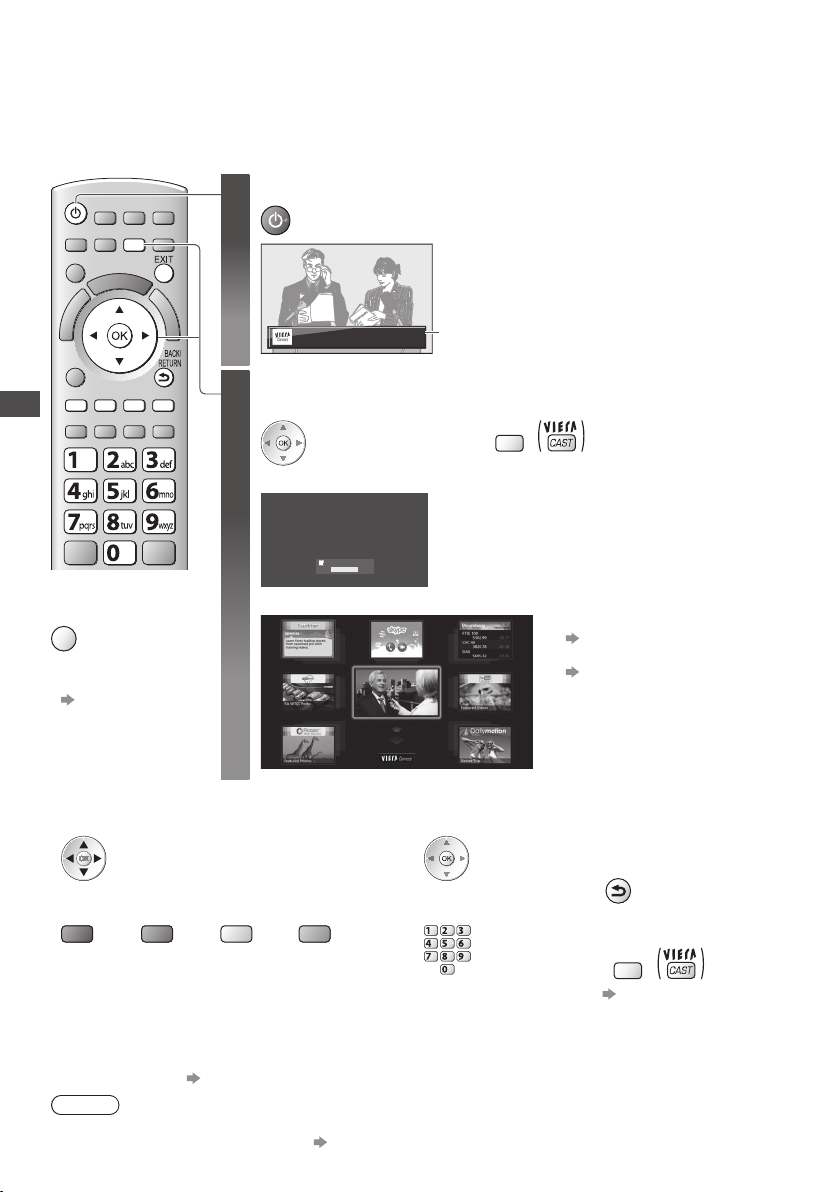
Utilizzo di “VIERA Connect”
VIERA Connect è un gateway per i servizi Internet esclusivi di Panasonic ed espande notevolmente le funzioni di VIERA CAST.
VIERA Connect consente di accedere ad alcuni siti Web specifici supportati da P
sulla schermata iniziale di VIERA Connect: foto, video, giochi, ecc.
Questo televisore non ha piene funzionalità di browser, pertanto potrebbero non essere disponibili tutte le caratteristiche dei siti web.
•
Accendere il televisore
1
anasonic e di usufruire dei contenuti Internet
Premere per 1 secondo circa
•
Accendere il televisore usando l’interruttore di
•
accensione / spegnimento. (pag.9)
Ogni volta che si accende il televisore, viene visualizzata la
barra introduttiva di VIERA Connect. La barra è soggetta a
modifiche.
AVANTI
INTERNET
o
I n base alle condizioni di utilizzo, può essere
•
necessario del tempo per la lettura di tutti i dati.
Prima della schermata iniziale di VIERAConnect
•
possono essere visualizzati dei messaggi.
L eggere attentamente le presenti istruzioni e seguire
le istruzioni visualizzate sullo schermo.
IND.
L’aspetto del tasto varia a
•
seconda del telecomando.
P er passare al livello successivo
•
[AVANTI]
P er tornare al livello precedente
•
[IND.]
Utilizzo di “VIERA Connect”
■
Per uscire da VIERA
Connect
EXIT
P er nascondere la barra
•
delle istruzioni di VIERA
[Banner VIERA
Connect] (pag. 36)
Seleziona i contenuti Internet con VIERA Connect
Basta premere il tasto OK / INTERNET
Accedere a VIERA Connect
2
M entre è visualizzata la barra
E sempio :
Benvenuti al VIERA CAST™
VIERA CAST™ home screen è soggetto a cambiamenti senza preavviso. I servizi disponibili attraverso VIERA CAST™
sono gestiti dai rispettivi fornitori di servizi. Il servizio potrebbe presentare caratteri di discontinuità, momentanea o
permanente, non preannunciata. Per questi motivi, Panasonic non fornisce alcuna garanzia in merito ai contenuti o
alla continuità del servizio. Non tutte le funzionalità dei siti web o i contenuti del servizio potrebbero essere
Alcuni contenuti potrebbero risultare inappropriati per certi utenti. Alcuni contenuti potrebbero essere disponibili
E se
disponibili.
Non mostrare più questo messaggio
OK
solo per alcuni Paesi e potrebbero essere oerti solo in speciche lingue.
mpio : Schermata iniziale di VIERAConnect
■ Come utilizzare VIERAConnect (a partire da gennaio 2011)
P er spostare il cursore/selezionare l’elemento
•
Se sulla barra dei colori vengono visualizzate le parole
•
chiave
(Rosso) (Verde) (Giallo) (Blu)
La comunicazione video (ad es. Skype™) richiede una Communication Camera TY-CC10W esclusiva. “Accessori opzionali” (pag.6)
•
P er ulteriori informazioni, consultare il manuale della Communication Camera.
È possibile collegare una tastiera ed un gamepad alla porta USB, per l’immissione di caratteri e per usare i giochi in VIERA
•
Connect.
I n aggiunta alle funzionalità VIERA Connect, il televisore può essere controllato anche con una tastiera o un gamepad. Per
ulteriori informazioni
“Connessione USB” (pag. 101)
Nota
Se non si riesce ad accedere a VIERA Connect, controllare le connessioni di rete (pag. 11) e le impostazioni (pag. 13 - 15).
•
P er ulteriori informazioni su VIERA Connect (pag. 83)
•
16
P er accedere
•
Quando sono visualizzate
•
opzioni con numeri
abc def
jkl
ghi
mno
tuvpqrs
wxyz
P er tornare alla schermata
•
precedente
BACK/
RETURN
P er tornare alla schermata
•
iniziale di VIERA Connect
INTERNET
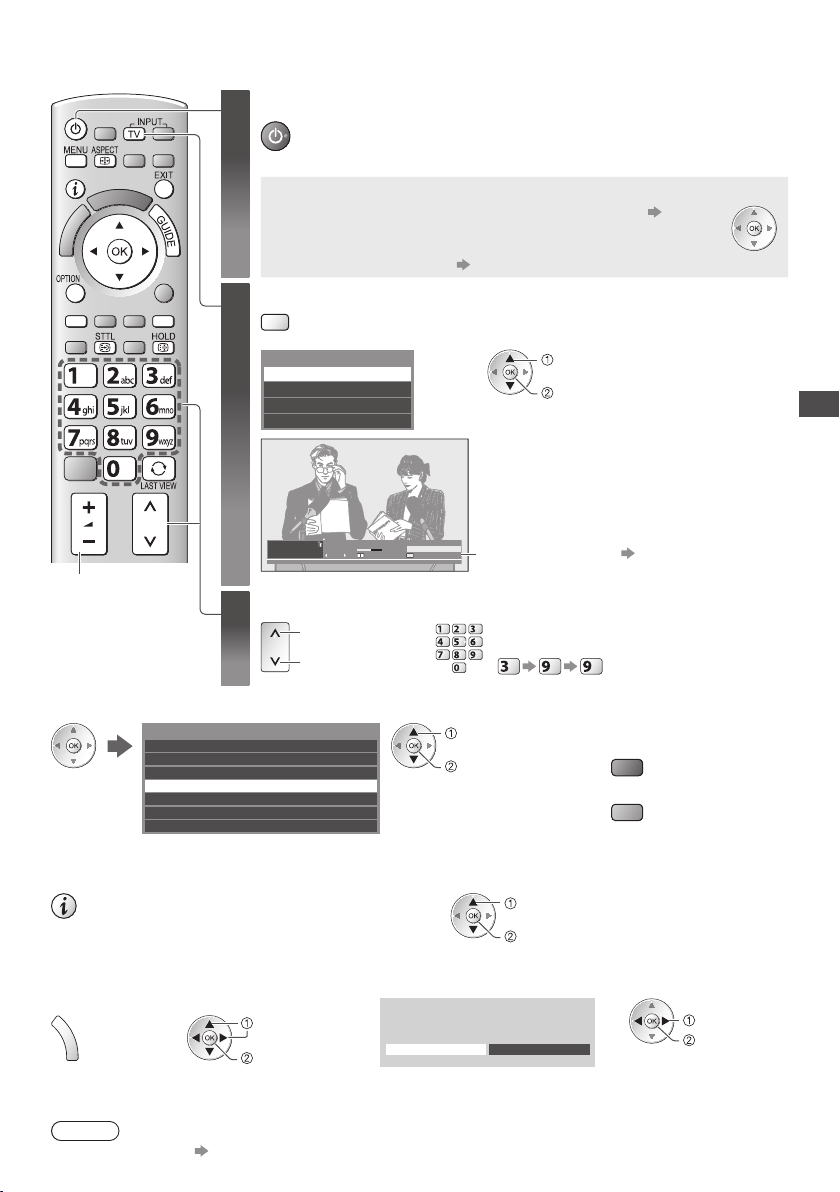
Visione dei programmi TV
Accendere il televisore
1
■ Viene visualizzata la barra introduttiva di VIERA Connect
È possibile accedere a VIERA Connect e fruire dei vari contenuti. (pag.16)
P er rimuovere questa barra, lasciare per circa 5 secondi oppure premere
•
qualsiasi tasto, ad eccezione dei tasti per accedere a VIERA Connect.
P er nascondere questa barra [Banner VIERA Connect] (pag. 36)
•
Selezionare la modalità
2
TV
Selezione TV
DVB-S
DVB-C
DVB-T
Analogico
Premere per 1 secondo circa
•
Accendere il televisore usando l’interruttore di
•
accensione / spegnimento. (pag.9)
L e modalità selezionabili dipendono dai canali
•
memorizzati (pag.12).
L a modalità può anche essere selezionata premendo
•
ripetutamente il tasto TV sul telecomando o sul
pannello laterale del televisore. (pag.9)
Se il menu [Selezione TV] non viene visualizzato,
•
premere il tasto TV per selezionare la modalità.
selezionare
accedere
Visione dei programmi TV
o
Tutti canali DVB-T
Cambia categoria
20:35
B arra delle informazioni (pag.18)
abc def
P er selezionare un numero di una posizione di
•
jkl
ghi
mno
canale di oltre due cifre, per es., 399
tuvpqrs
wxyz
wxyz
def
wxyz
V olume
Coronation Street
1
20:00 - 20:55
BBC ONE WALES
Selezionare un canale
3
Adesso Info
su
g iù
■ Per la selezione dalla lista dei canali
Tutti canali DVB-T
6Cartoon Nwk
7 BBC Radio Wales
8 BBC Radio Cymru
1 BBC ONE Wales
2 BBC THREE
3 BBCi
4 CBBC Channel
Ordine 123…
selezionare il canale
guardare
P er disporre i nomi dei canali
•
in ordine alfabetico
(Rosso)
P er cambiare la categoria
•
(Blu)
■ Selezionare un canale usando il banner informativo (pag.18)
1
Visualizzare la barra delle informazioni se non è visualizzata
2 Selezionare il canale mentre la barra è visualizzata
selezionare il canale
guardare
■ Selezionare un canale usando la guida TV (pag.21)
1 Visualizzare la
Guida TV
G
U
I
D
E
A seconda del paese selezionato, potrebbero essere necessari l’immissione o l’aggiornamento del codice di avviamento
•
postale (pag.12). Seguire le istruzioni dei messaggi.
Nota
P er guardare le pay-TV “Uso dell’interfaccia comune” (pag.53)
•
2 Selezionare il programma
o canale attuali
selezionare
accedere
3 Selezionare [Visualizza] (modalità DVB)
Das Erste
19:30- 20:00
V isualizza Programmazione timer
selezionare
guardare
17
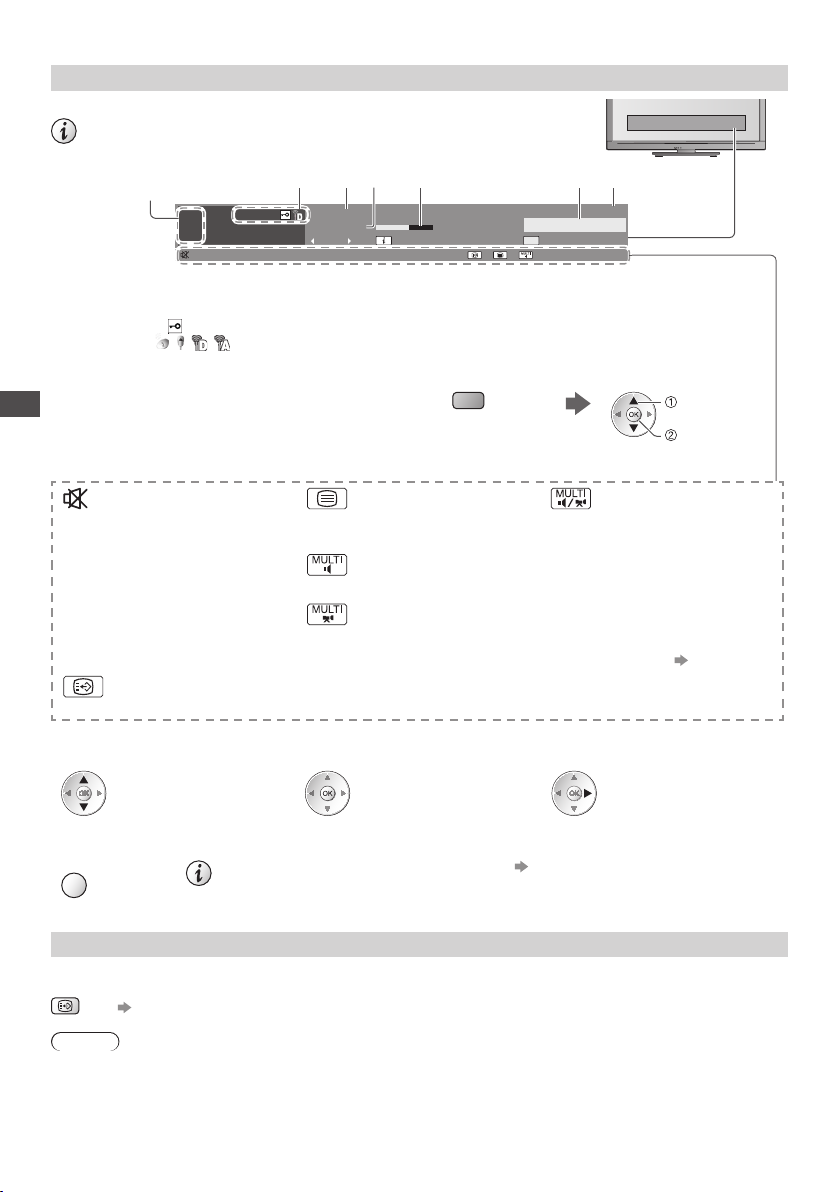
Altre funzioni utili
Visualizzare la barra informazioni
Visualizzare la barra informazioni
Visione dei programmi TV
Caratteristiche disponibili / significato dei messaggi
A ppare anche quando si cambia canale
•
1
E sempio: DVB
1
ZDF
P osizione e nome del canale
1
T ipo di canale ([Radio], [Dati], [HDTV], ecc.) /
2
Canali criptati ( ) /
Modalità TV (
Programma
3
Ora attuale
4
, , , )
HDTV
2 3 6 7 4 5
Coronation Street
20:00 - 20:55
Adesso
D olby D+ Segnale debole
Tutti canali DVB-T
C ambia categoria I nfo
Ora di inizio/fine programma (DVB)
5
Numero di canale, ecc. (Analogico)
I ndicatore di avanzamento del programma selezionato
6
(DVB)
C ategoria
7
P er cambiare la categoria (DVB)
•
(Blu)
20:35
45
selezionare
impostare
A ttivazione del silenziamento del
suono
[Segnale debole]
Qualità scarsa del segnale TV
[Dolby D+], [Dolby D], [HE-AAC]
P ista audio Dolby Digital Plus, Dolby
Digital o HE-AAC
Servizio sottotitoli disponibile
P er confermare il nome di un altro
•
canale sintonizzato
P er nascondere
•
EXIT
I nformazioni extra (DVB)
•
(Premere di nuovo per nascondere la barra)
Servizio Televideo disponibile
Audio muliplo disponibile
V ideo multiplo disponibile
P er guardare i canali elencati nella
•
barra
Audio e video multipli disponibili
[Stereo], [Mono]
M odalità audio
1 - 90
T empo restante di spegnimento con
il timer
P er le impostazioni (pag.19)
•
I nformazioni sul programma seguente
•
(DVB)
P er impostare il timeout
•
[Durata visione] (pag.36)
Visualizzazione dei sottotitoli
Per visualizzare / nascondere i sottotitoli (se disponibili)
STTL
•
P er cambiare la lingua del DVB (se disponibile)
•
[Sottotitoli preferiti] (pag.36)
Nota
Se si preme il tasto STTL nella modalità analogica, si cambia al servizio Televideo e si richiama una pagina preferita (pag.24).
Premere il tasto EXIT per to
rnare alla modalità TV.
18
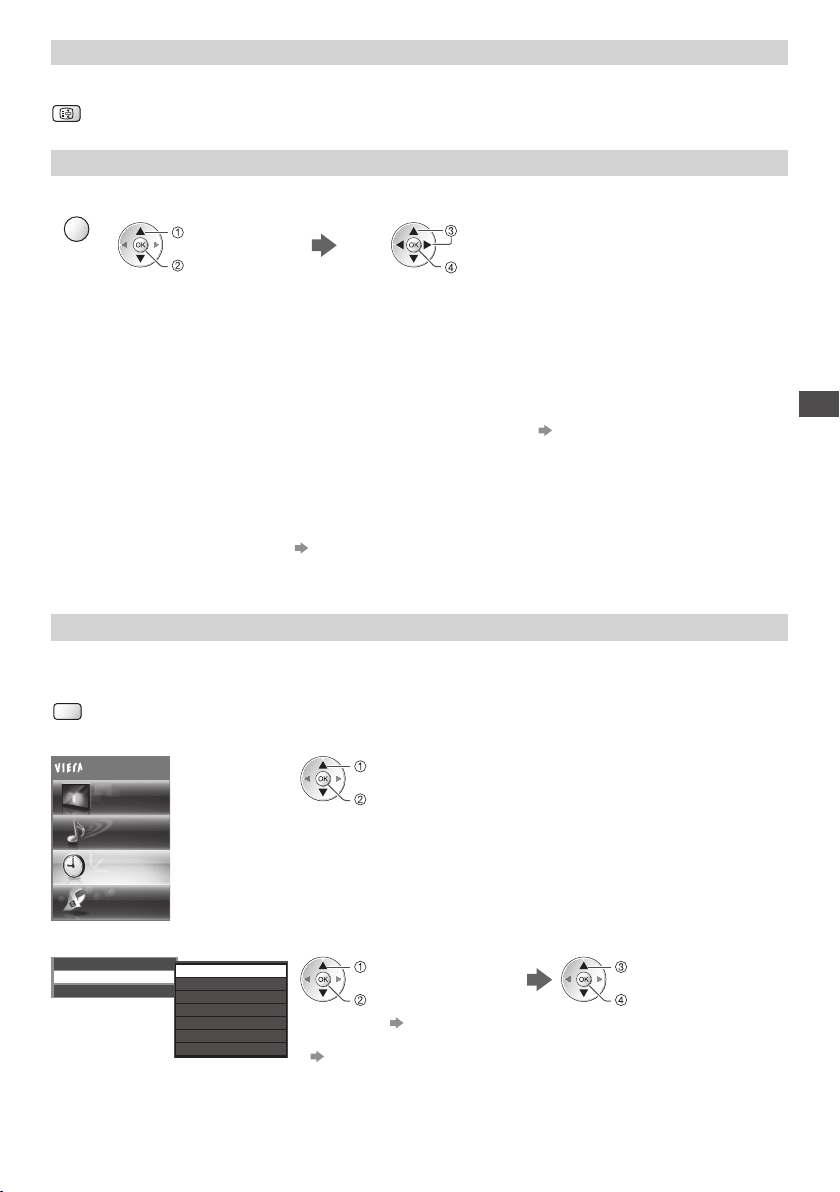
Tenuta
Per congelare / scongelare le immagini
HOLD
Visualizzare le impostazioni selezionabili per lo stato attuale
Controllare o modificare istantaneamente lo stato attuale
OPTION
[Multi Video] (modalità DVB)
P ermette di selezionare da un gruppo
di più video (se disponibile)
•
[Multi Audio] (modalità DVB)
P ermette di selezionare le lingue
alternative delle piste del suono (se
disponibili)
•
P er cambiare
•
Questa impostazione non viene
memorizzata e torna al valore
predefinito quando si esce dal
programma attuale.
Questa impostazione non viene
memorizzata e torna al valore
predefinito quando si esce dal
programma attuale.
selezionare
accedere
seleziona / cambia
[Doppio audio] (modalità DVB)
C onsente di selezionare stereo / mono
(se disponibile)
[Sotto-canale] (modalità DVB)
P ermette di selezionare i programmi di
multialimentazione - canale secondario
(se disponibili)
[Lingua sottotitoli] (modalità DVB)
P ermette di selezionare le lingue dei
sottotitoli (se disponibili)
[Setup carattere teletext]
Imposta il carattere del Televideo
[Menu funzioni] (pag.36)
m emorizza
[Lingua Televideo] (modalità DVB)
P ermette di selezionare una lingua
alternativa per il Televideo (se
disponibile)
[MPX] (modalità analogica)
C onsente di selezionare la modalità
audio multiplex (se disponibile)
[Menu audio] (pag.32)
[Cor. Volume]
P er la regolazione del volume dei canali
individuali o la modalità di ingresso
[Rimozione sicura USB]
C onsente di rimuovere in maniera
sicura dal televisore il dispositivo USB
collegato.
Timer
Per far entrare automaticamente il televisore in modalità Standby dopo un periodo stabilito
1 Visualizzare il menu
MENU
2 Selezionare [Timer]
Menu principale
Immagine
Audio
selezionare
accedere
Visione dei programmi TV
Timer
Impostazione
3 Selezionare [Timer di spegnimento] e impostare l’ora
Programmazione timer
T imer di spegnimento
Standby automatico
Off
15
m inuti
m inuti
30
45
m inuti
m inuti
60
75
m inuti
m inuti
90
selezionare
[Timer di spegnimento]
accedere
P er annullare Posizionare su [Off] o spegnere il televisore.
•
P er visualizzare il tempo restante
•
“Visualizzare la barra informazioni” (pag.18)
Se il tempo restante è entro 3 minuti, il tempo restante lampeggia sullo schermo.
•
selezionare l’orario
m emorizza
19
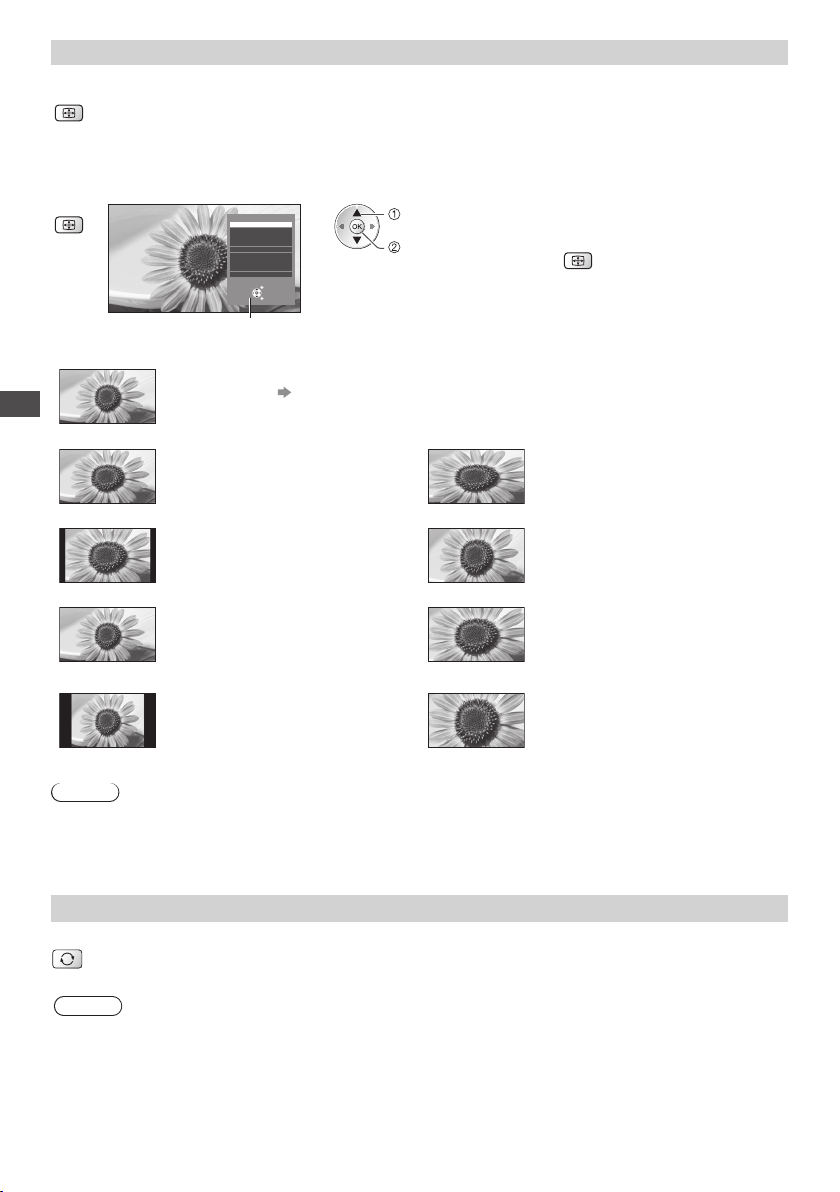
Formato
Per cambiare il rapporto di aspetto (dimensioni delle immagini)
P er vedere le immagini nelle loro dimensioni e formato ottimali.
ASPECT
I programmi normalmente contengono un “Segnale di controllo formato” (segnale widescreen, ecc.), e il tel
sceglie automaticamente il formato secondo il “Segnale di controllo formato” (pag.96).
■ Se si desidera cambiare manualmente il rapporto d’aspetto
1 Visualizzare la lista di selezione formato 2 Selezionare il canale mentre la
ASPECT
L ista di selezione formato
[Auto]
Visione dei programmi TV
[16:9] [Formato 4:3]
[14:9] [Zoom1]
[N-Zoom] [Zoom2]
[4:3] [Zoom3]
V iene selezionato il formato migliore e le immagini vengono ingrandite in modo da riempire lo schermo.
P er le impostazioni (pag.96)
V isualizza direttamente le immagini 16:9
senza distorsione (anamorfiche).
V isualizza le immagini nello standard 14:9
senza distorsione.
V isualizza le immagini 4:3 sull’intero
schermo.
L’allungamento si nota soltanto sui bordi
destro e sinistro.
V isualizza le immagini nello standard 4:3
senza distorsione.
Selezione formato
Auto
16:9
14:9
N-Zoom
4:3
Formato 4:3
Zoom1
Zoom2
Zoom3
Seleziona
Cambio
Per uscire
Ritorno
barra è visualizzata
selezionare
m emorizza
Nota
Il formato è fissato a [16:9] quando [Modo Immagine] è impostato su [Game] nel Menu immagine.
•
N ella modalità di ingresso PC sono disponibili soltanto [16:9] e [4:3].
•
N on disponibile nel servizio Televideo.
•
L a modalità Formato può essere memorizzata separatamente per i segnali SD (definizione standard) e HD (alta definizione).
•
È anche possibile cambiare la modalità
•
usando soltanto il tasto ASPECT.
ASPECT
(Premere ripetutamente
finché si raggiunge la modalità
desiderata)
V isualizza le immagini 4:3 ingrandite
orizzontalmente per riempire lo schermo.
Segnale HD soltanto
•
V isualizza le immagini letterbox 16:9 o 4:3
senza distorsione.
V isualizza le immagini 16:9 (anamorfiche)
sull’intero schermo senza distorsione.
V isualizza le immagini 2,35:1
(anamorfiche) sull’intero schermo
senza distorsione. Con 16:9, visualizza
le immagini al loro massimo (con un
leggero ingrandimento).
evisore
Ultima visualizzazione
Non è possibile cambiare canale mentre Programmazione timer o Registrazione diretta TV è in corso.
LAST VIEW
•
•
Premere nuovamente per ritornare alla visualizzazione attuale.
•
Nota
N on è possibile cambiare canale quando è in corso la registrazione di Programmazione timer, Registrazione diretta TV o
Registrazione One Touch.
U na visualizzazione inferiore a 10 secondi non è considerata come ultimo canale visto o come modalità di ingresso.
20
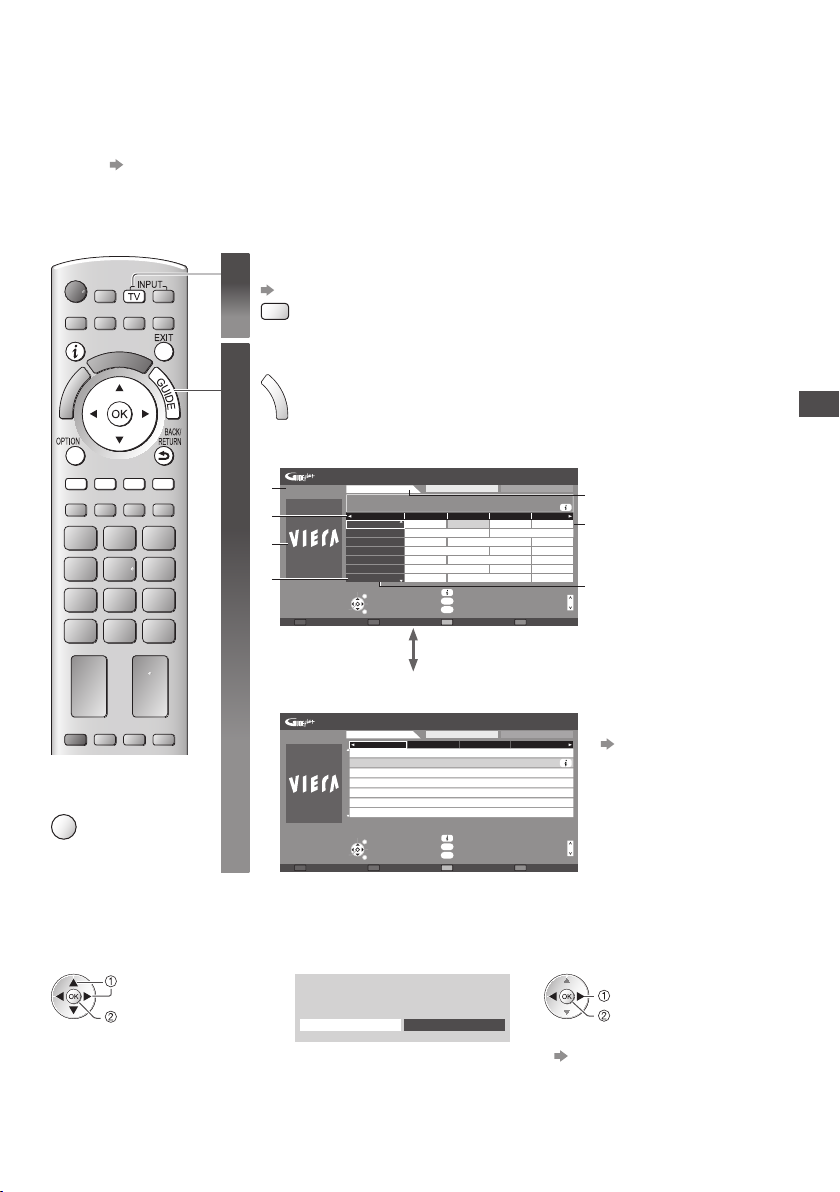
Uso della Guida TV
Guida TV – Guida elettronica dei programmi (EPG), che visualizza sullo schermo una lista dei programmi attualmente trasmessi
e dei programmi futuri dei prossimi sette gior
Questa funzione varia a seconda del paese selezionato (pag.12).
•
A seconda del paese selezionato, l’utilizzo del sistema GUIDE Plus+ può richiedere l’inserimento o l’aggiornamento del codice
•
postale. “Visualizza pubblicità” (pag.22)
I canali DVB-T e analogici vengono visualizzati sulla stessa schermata Guida TV. [D] significa canale DVB-T e [A] significa canale
•
analogico. Non sono disponibili elenchi di programm
Quando si accende il televisore per la prima volta, o se il televisore rimane spento per più di una settimana, la visualizzazione
•
della guida TV completa potrebbe richiedere tempo.
1
2
■
Per tornare al
televisore
EXIT
ni (a seconda delle emittenti).
i per i canali analogici.
Selezionare la modalità
(pag.17)
TV
Visualizzare la Guida TV
G
1
3
5
7
Premere di nuovo per cambiare la disposizione ([Panorama] / [Ritratto]).
•
U
I
D
V isualizzare [Panorama] per vedere molti canali.
E
V isualizzare [Ritratto] per vedere un canale alla volta.
E sempio :
[Panorama] (visualizza per canale)
Mer 27.10.2010
10:46
Programmazione timer
-24 ore +24 ore T ipo programma C ategoria
Guida TV: Panorama
Mer 27.10.2010 Tutti i tipi Tutti i canali
1 BBC ONE
20:00 - 20:30 DIY SOS : We open in the Battersbys
D
D
D
D
D
D
D
Seleziona canale
19:30 20:00 20:30 21:00
Orario:
Das Erste DIY SOS The Bill Red Cap
BBC ONE
1
Hot Wars Holiday Program
BBC THREE
7
Emmerdal.
E4
14
10 O’ clock News BBC
BBC FOUR
70
BBC 2W
72
105
BBCi
105
BBC Radi
Per uscire
Seleziona programma
Ritorno
Coronation Street
ity
Info
GUIDE
Cambia visualizzazione
OPTION
Seleziona pubbl
E sempio :
[Ritratto] (visualizza per ora)
Mer 27.10.2010
10:46
Programmazione timer
Guida TV: Ritratto
Mer 27.10.2010 Tutti i tipi Tutti i canali
D BBC ONE1 D BBC THREE7DE414 D BBC FOUR70
19:30-20:00
Das Erste
20:00-20:30
DIY SOS
20:30-21:00
The Bill
21:00-22:00
Red Cap
22:00-23:00
Live junction
23:00-23:30
POP 100
23:30-00:00
Rugby
Seleziona programma
Per uscire
Seleziona canale
Ritorno
+24 ore T ipo programma C ategoria
Info
GUIDE
Cambia visualizzazione
OPTION
Seleziona pubblicità
Pepsi Char.
icità
The Bill
Good bye
CoastSpring watchPanorama
NewsPop IdolI’m A Celebr
The Bill15 To 1Rugby
Pagina su
Pagina giù
Pagina su
Pagina giù
D ata e ora attuali
1
D ata della Guida TV
2
2
Ora Guida TV
3
4
Programma
4
A nnuncio pubblicitario
5
P osizione e nome del
6
6
canale
[D] : DVB-T
7
[A]: Analogico
A seconda del paese
selezionato, è possibile
selezionare il tipo di Guida
TV
[Guida predefinita] in
[Impostazioni schermo]
(pag.36)
Se si seleziona [Lista canali],
apparirà la lista canali quando
viene premuto il tasto GUIDE.
Uso della Guida TV
■ Per guardare il programma
1 Selezionare il programma o canale
attuali
selezionare
accedere
2 Selezionare [Visualizza] (modalità DVB)
Das Erste
19:30- 20:00
V isualizza Programmazione timer
selezionare
guardare
P er utilizzare Programmazione timer
•
(pag.23)
21
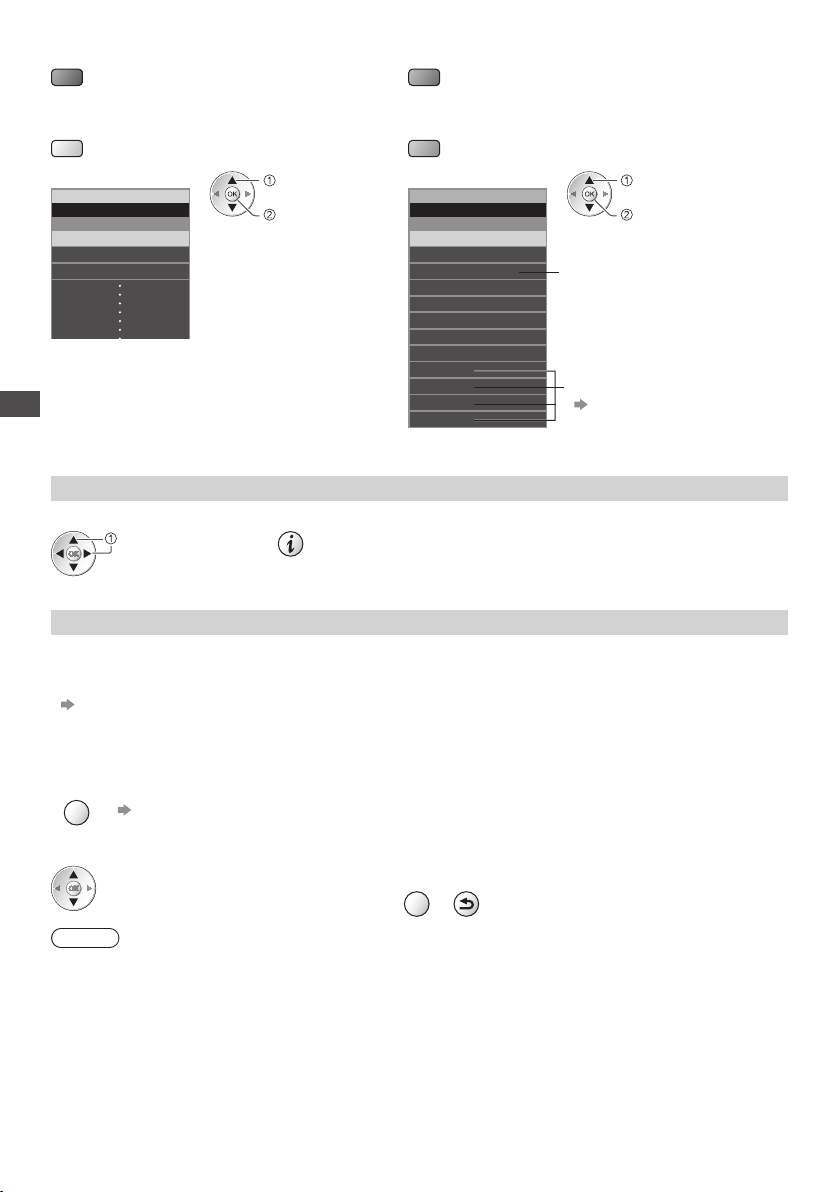
■ Per il giorno precedente (modalità DVB)
(Rosso)
■ Per vedere una lista dei canali del tipo
selezionato (modalità DVB)
(Giallo)
(Lista dei tipi)
Tipo programma
Tutti i tipi
Tutti i tipi
Film
Notizie
Uso della Guida TV
selezionare il
tipo
guardare
■ Per il giorno precedente (modalità DVB)
(Verde)
■ Per vedere una lista dei canali della
categoriaselezionata
(Blu)
(Lista delle categorie)
Categoria
Tutti i canali
Tutti i canali
Tutti canali DVB-T
Tutti canali analogici
TV in Chiaro
Pay TV
HDTV
Radio in chiaro
Pay Radio
Preferito 1
Preferito 2
Preferito 3
Preferito 4
selezionare categoria
guardare
V engono elencati soltanto i canali
analogici
P er elencare i canali preferiti
•
(pag.42)
Altre funzioni utili
Visualizzazione dettagli del programma (modalità DVB)
1 Selezionare il programma 2 Visualizzare i dettagli
selezionare
Premere di nuovo per tornare alla Guida TV.
•
Visualizza pubblicità
A seconda del paese selezionato, questo televisore supporta il sistema GUIDE Plus+ nella modalità DVB-T o analogica
È necessaria l’immissione o l’aggiornamento del codice di avviamento postale. Seguire le istruzioni dei messaggi.
È anche possibile impostare manualmente dal Menu funzioni
•
[Aggiorna] / [Codice postale] in [Impostazioni GUIDE Plus+] (pag.37)
Immettere il codice postale quando si usa questa funzione per la prima volta. Se si immette un codice postale dell’area
•
sbagliato, o non lo si immette, gli annunci pubblicitari potrebbero non essere visualizzati correttamente.
Visualizzare gli annunci pubblicitari
OPTION
P er visualizzare le ultime pubblicità
•
[Aggiorna] in [Impostazioni GUIDE Plus+] (pag.37)
■ Per cambiare annuncio pubblicitario ■ Per tornare alla Guida TV
o
BACK/
RETURN
OPTION
Nota
P er aggiornare continuamente le informazioni occorre che il televisore sia lasciato nella modalità Standby.
•
22
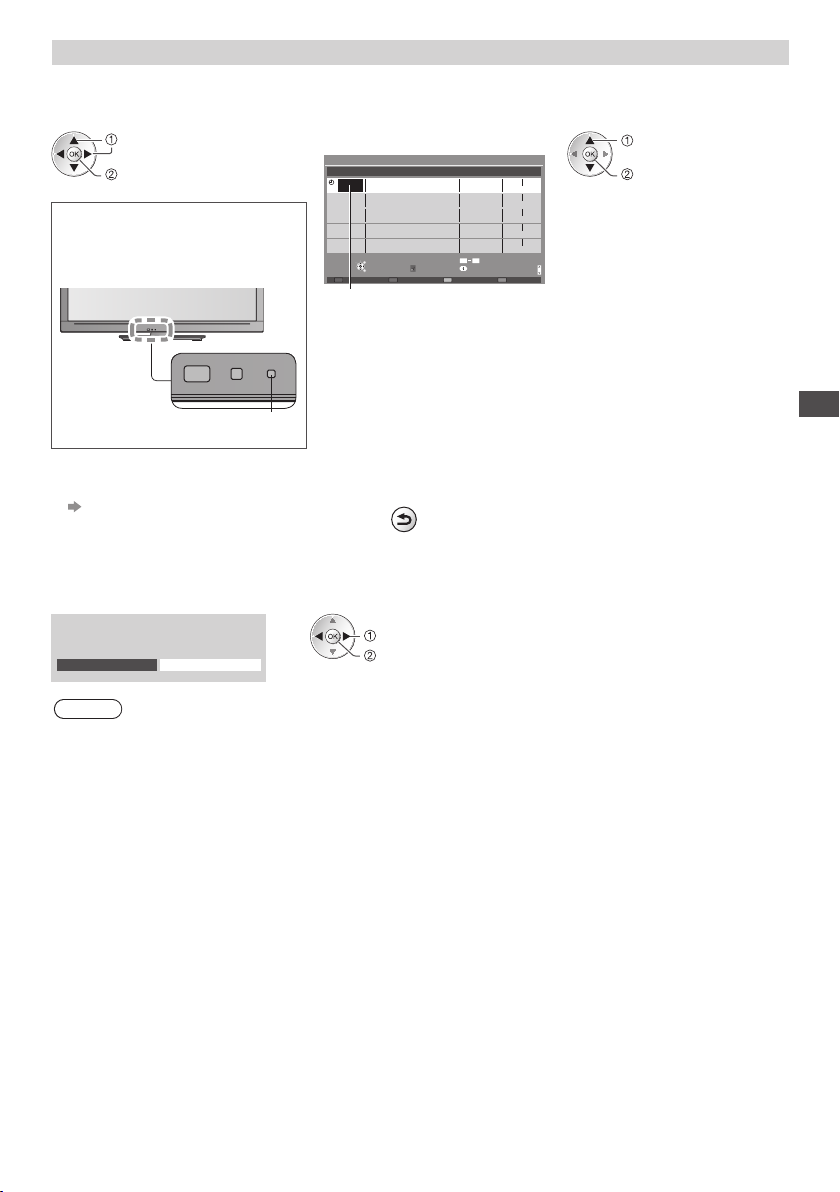
Programmazione timer (modalità DVB)
Programmazione timer è un timer che funziona come promemoria di visione o di registrazione del programma su un
registratore esterno o sull’HDD USB.
1 Selezionare il prossimo programma 2 Selezionare la funzione([Reg. est.],[USB HDD Rec.] o [Promemoria])
selezionare
impostare
Se la Programmazione timer è
impostata, il LED diventerà arancione.
( Se è in corso la Programmazione timer,
il LED arancione lampeggerà).
[Reg. est.] / [USB HDD Rec.] :
c onsente di registrare il programma sul registratore esterno o sull’HDD USB
Quando giunge l’ora di inizio, il canale verrà cambiato automaticamente e
verranno emessi i
viene visualizzato un messaggio promemoria se si sta guardando la TV.
[Promemoria] :
LED
serve ad avvisare dell’inizio di un
Quando si guarda la TV, verrà visualizzato un promemoria 2 minuti prima
dell’ora di inizio. Premere il tasto OK per passare al canale programmato.
■ Per controllare / modificare / annullare un
evento della programmazione timer
“Programmazione timer” (pag.48 - 50)
( Schermata Programmazione timer)
Programmazione timer
Funzione N° Nome canale data Avvio Fine
Reg. est.
<TIMER>
--- --/-- --:-- --:-----
--- --/-- --:--
---
--- --/-- --:-- --:-----
--- --/-- --:-- --:-----
Selezionare timer
Per uscire
Modifica timer
Ritorno
Cancella
500GB (50%)
Mer 27.10.2010 10:46
Mer 27.10.2010
09
Info
20:00D 12 BBC ONE
segnali audio e video. 2min. prima del momento di avvio
■ Per tornare alla Guida TV
BACK/
RETURN
20:30
(30 min.)
(--- min.)
--:--
(--- min.)
(--- min.)
(--- min.)
1/1
Pagina su
Pagina giù
determinato programma
selezionare
m emorizza
■ Se si seleziona il programma corrente
A pparirà una schermata di conferma in cui si chiede se si desidera vedere o registrare il programma.
Selezionare [Programmazione timer] e impostare [Reg. est.] o [USB HDD Rec.] per registrare a partire dall’ora in cui termina
l’impostazione dell’evento della Programmazione timer.
Das Erste
19:30- 20:00
V isualizza
Programmazione timer
Nota
Questa funzione non è disponibile in modalità analogica.
•
L a Programmazione timer risulterà affidabile solo se verranno acquisite informazioni corrette sull’orario tramite il segnale
•
dell’emittente o del fornitore di servizi.
N on è possibile selezionare altri canali durante la registrazione di Programmazione timer.
•
Durante la registrazione dei programmi su un registratore esterno, assicurarsi di configurare le opportune impostazioni sul
•
registratore collegato al televisore.
gistratore compatibile con Q-Link, VIERALink o tecnologie simili è collegato al televisore (pag.86, 87) e le
Se un re
[Impostazioni Link] (pag.34) sono completate, non è necessaria alcuna impostazione del registratore. Leggere inoltre il
manuale del registratore.
P er la registrazione di programmi sull’HDD USB, assicurarsi di formattare l’HDD USB e abilitarlo per la registrazione in
•
[Imposta registrazione] (pag.57).
selezionare
accedere
Uso della Guida TV
23
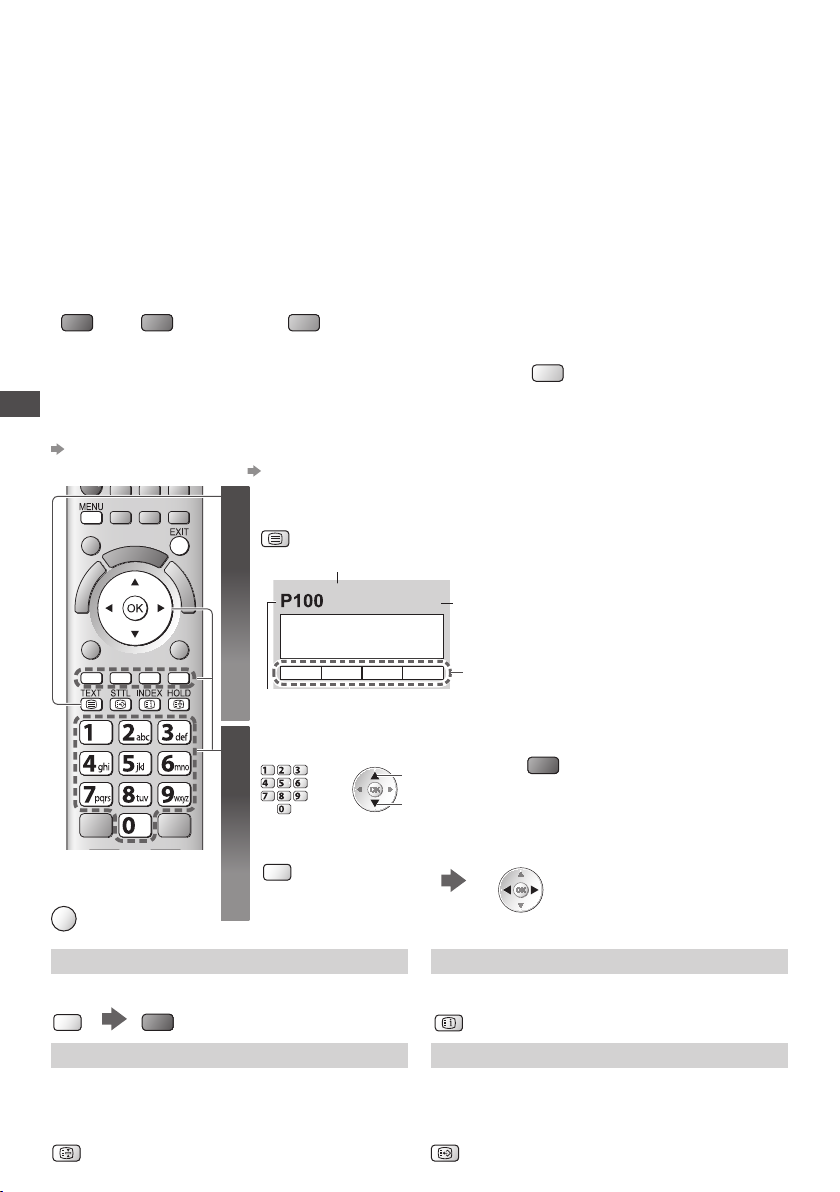
Visione del Televideo
I servizi Televideo sono le informazioni di testo fornite dalle emittenti.
L e caratteristiche potrebbero variare secondo le emittenti.
Cos’è la modalità FLOF (FASTEXT)?
N ella modalità FLOF, sulla parte inferiore dello schermo vengono situati quattro soggetti con colori diversi. Per accedere a
maggiori informazioni su uno di questi soggetti, premere il tasto del colore
l’accesso veloce alle informazioni sui soggetti visualizzati.
Cos’è la modalità TOP? (nel caso della trasmissione di testo TOP)
TOP è un particolare miglioramento del servizio Televideo standard che permette una ricerca più facile e serve da guida efficace.
R assegna veloce delle informazioni Televideo disponibili
•
Selezione passo passo di facile uso dei fatti di attualità
•
I nformazioni dello stato della pagina sulla parte inferiore dello schermo
•
P agina su / giù disponibile
(Rosso) (Verde)
Cos’è la modalità Lista?
N ella modalità Lista, sulla parte inferiore dello schermo vengono situati quattro numeri di pagina con colori diversi. Ciascuno di
Visione del Televideo
questi numeri può esser
“Memorizzazione delle pagine guardate frequentemente” (pag.25)
e modificato e memorizzato nella memoria del televisore.
■ Per cambiare la modalità
1
Per selezionare i blocchi dei soggetti
(Blu)
[Televideo] (pag.36)
Selezionare Televideo
TEXT
Numero della pagina secondaria
<< 01 02 03 04 05 06 07 >>
17:51 28 Feb
TELETEXT
INFORMATION
Numero della pagina attuale
corrispondente. Questa comoda funzione permette
P er selezionare il soggetto seguente dentro
il blocco del soggetto
(Dopo l’ultimo soggetto, si passa al blocco
del soggetto successivo.)
(Giallo)
V isualizza la pagina indice (il contenuto varia
•
secondo le emittenti)
Ora / data
B arra colori
Selezionare la pagina
2
abc def
jkl
ghi
mno
o
tuvpqrs
wxyz
■
Per tornare al
televisore
EXIT
■ Per la regolazione del volume
MENU
(Premere tre volte)
Per palesare i dati nascosti
Per palesare le parole nascoste, per es., le risposte della pagina dei quiz
MENU
(Rosso)
Premere di nuovo per
•
rivisuallizzare.
PREMERE
Per arrestare l’aggiornamento automatico
( Se si desidera mantenere la pagina attuale senza
l’aggiornamento)
Premere di nuovo per riprendere l’operazione.
HOLD
•
24
su
g iù
o
Quando viene visualizzata la barra del blu
T asti colorati
(Corrisponde alla barra dei colori)
INDICE
Per tornare alla pagina indice principale
INDEX
Richiamo di una pagina preferita
Per vedere una pagina preferita memorizzata
R ichiamare la pagina memorizzata nel tasto blu (Modalità
Lista)
L’impostazione di fabbrica è “P103”.
STTL
•
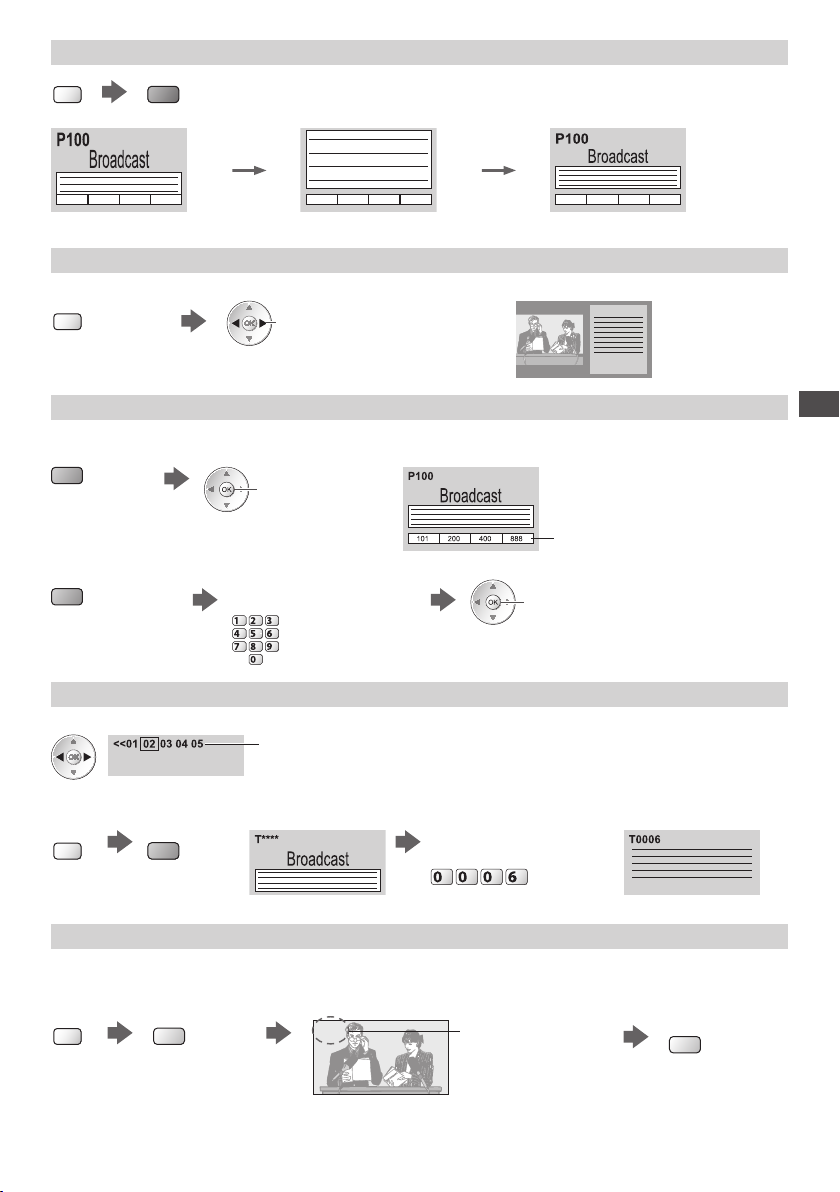
PAGINA COMPLETA / PARTE SUPERIORE / PARTE INFERIORE
MENU
(PARTE SUPERIORE) (PARTE INFERIORE) Normale (PAGINA COMPLETA)
(Verde)
(Espande la metà superiore)
(Espande la metà inferiore)
Visione su finestre multiple
Per guardare la TV e il Televideo su due finestre allo stesso tempo
MENU
( premere due volte)
L e operazioni sono possibili soltanto sulla schermata Televideo.
•
Selezionare Immagine e testo On
o Off
Memorizzazione delle pagine guardate frequentemente
Per memorizzare le pagine guardate frequentemente nella barra dei colori (soltanto modalità Elenco)
Quando è visualizzata una pagina
(Tasto colorato
corrispondente)
m antenere premuto
Il numero diventa bianco.
■ Per cambiare le pagine memorizzate
T asto colorato che si
desidera cambiare
Visione della pagina secondaria
Per guardare la pagina secondaria (soltanto se il Televideo ha più di una pagina)
Immettere il numero della nuova
pagina
abc def
jkl
ghi
mno
tuvpqrs
wxyz
V iene visualizzato in alto
nello schermo
Il numero delle pagine secondarie varia secondo le
•
emittenti (fino a 79 pagine).
L a ricerca può richiedere un certo tempo, durante il
•
quale si può guardare la TV.
m antenere premuto
■ Per guardare una pagina specifica
MENU
(Blu)
Immettere il numero di 4-cifre
E sempio : P6
mno
Visione del Televideo
Visione dei programmi TV in attesa di un aggiornamento
Per guardare la TV durante la ricerca di una pagina Televideo
T elevideo si aggiorna automaticamente quando diventano disponibili nuove informazioni.
MENU
L a pagina delle notizie ha una funzione che indica l’arrivo delle ultime notizie (“Notizie Flash”)
•
(Giallo)
Si cambia temporaneamente nello schermo TV
P108
(Non è possibile cambiare canale.)
A ppare al
completamento
dell’aggiornamento
P er vedere la pagina
aggiornata
(Giallo)
25
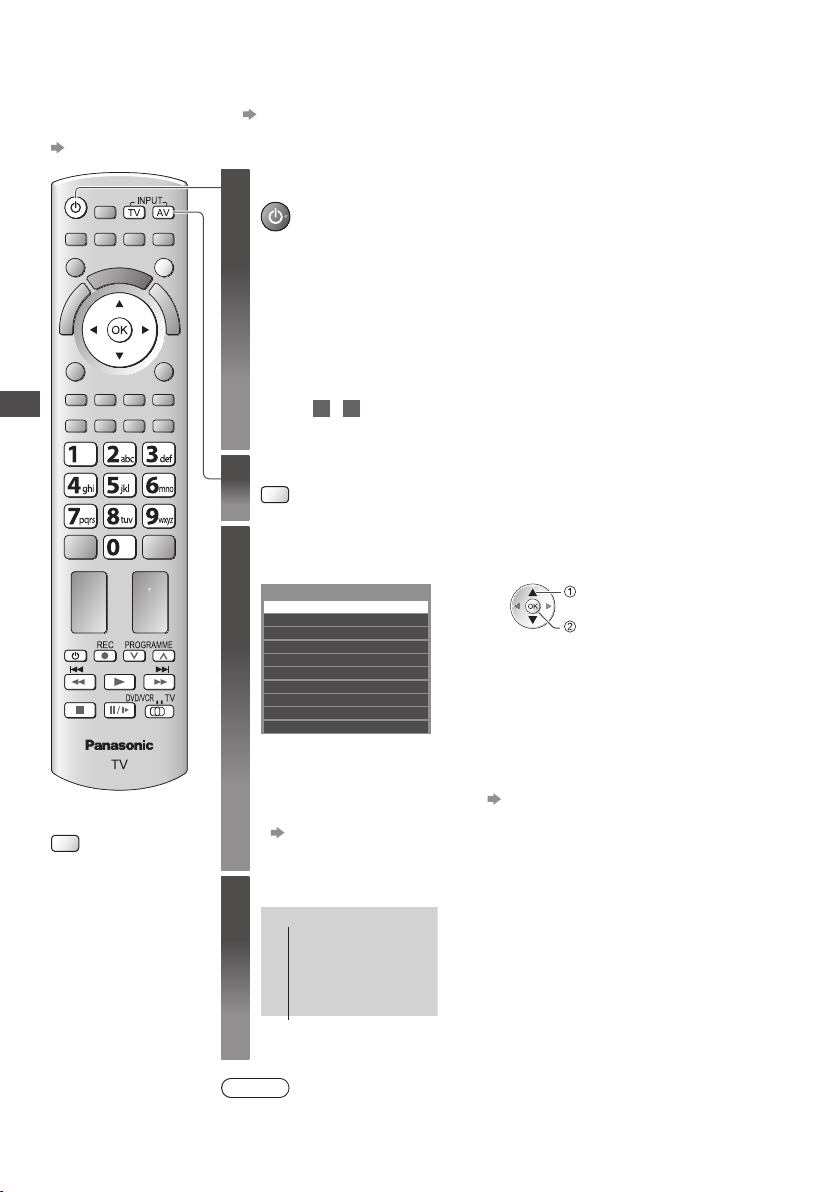
Visione degli ingressi esterni
C ollegare il componente esterno (VCR, componente DVD, ecc.) per guardare dall’ingresso.
P er collegare l’apparecchiatura (pag.10, 11, 93, 94)
•
Il telecomando può controllare alcune funzioni del componente esterno selezionato.
“Funzionamento del componente con il telecomando del televisore” (pag. 27)
Accendere il televisore
1
Se si esegue il collegamento usando un cavo SCART come
esempio di 2 o 3 (pag.10, 11)
R iceve automaticamente i segnali di ingresso quando comincia la riproduzione
I segnali di ingresso vengono identificati automaticamente dal terminale SCART (8
•
piedini).
Questa funzione è disponibile anche con i collegamenti HDMI (pag.93).
•
Se la modalità di ingresso non viene selezionata
automaticamente
Visione degli ingressi esterni
■
Per tornare al
televisore
TV
E seguire 2 e
C ontrollare l’impostazione del componente.
•
Visualizzare il menu di selezione ingresso
2
AV
Selezionare la modalità di ingresso del componente
3
selezionato
Selezione ingresso
AV1
AV2
COMPONENT
PC
HDMI1
HDMI2
HDMI3
HDMI4
TV
SD Card/USB
L’ingresso può anche essere selezionato usando il tasto AV sul telecomando o sul
•
pannello laterale del televisore (eccetto [SD Card/USB]).
Premere ripetutamente il tasto finché viene selezionato l’ingresso desiderato.
[ SD Card/USB] : Passa al Media Player “Uso del Media Player” (pag.61)
•
Si può nominare liberamente ciascuna modalità di ingresso (eccetto [SD Card/USB]).
•
“Nome ingresso” (pag.52)
Gli ingressi saltati non vengono visualizzati quando si preme il tasto AV.
3
selezionare
guardare
26
Guardare
4
AV1
V isualizza la modalità selezionata
Nota
Se il componente esterno è dotato della funzione di regolazione del formato, impostarlo su
•
“16:9”.
P er i dettagli, vedere il manuale di istruzioni del componente usato o rivolgersi al rivenditore.
•
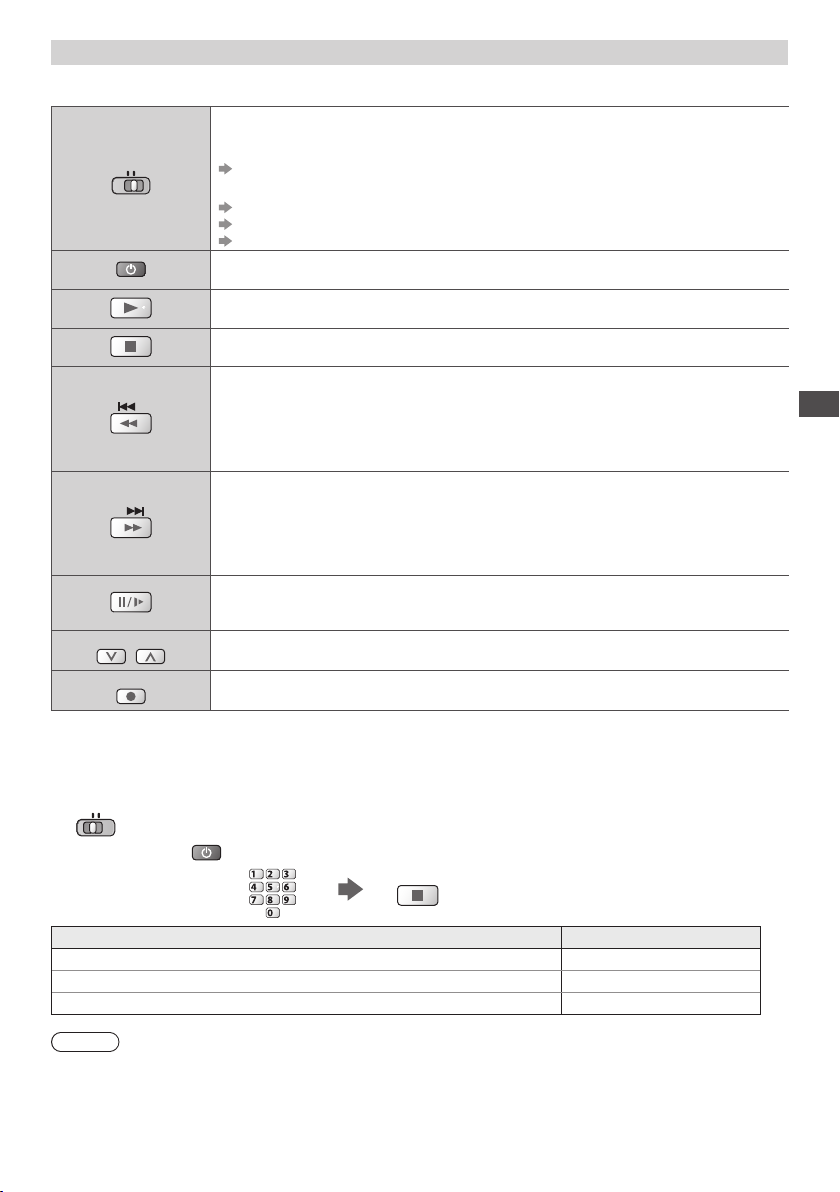
Funzionamento del componente con il telecomando del televisore
Il componente collegato al televisore può essere fatto funzionare direttamente con i tasti inferiori sul telecomando del
televisore.
Interruttore di selezione per il funzionamento del componente collegato
Selezionare “DVD/VCR” per far funzionare un registratore DVD, lettore DVD, Lettore theatre, Blu-ray
DVD/VCR
TV
PROGRAMME
REC
Disc theatre o VCR Panasonic
“Modo di cambiare il codice per il tipo di componente usato” (vedere di seguito)
Selezionare “TV” per utilizzare Registrazione su hard disk USB, Media Player o VIERALink
“Registrazione HDD USB” (pag. 59)
“Media Player” (pag. 68)
“Controllo VIERA Link” (pag.90)
Standby
P er disporre il televisore nella modalità Standby / accendere il televisore
Riproduzione
P er riprodurre le videocassette / DVD / contenuto video
Arresto
P er arrestare le operazioni
Riavvolgimento / Salto / Ricerca
VCR:
P er il riavvolgimento o la visione rapida delle immagini all’indietro
DVD / contenuto video:
P er saltare alla traccia, titolo o capitolo precedente
M antenere premuto pe
Avanti veloce / Salto / Ricerca
VCR:
P er mandare avanti velocemente o la visione rapida delle immagini in avanti
DVD / contenuto video:
P er saltare alla traccia, titolo o capitolo successivo
M antenere pre
Pausa
P er far una pausa / Continuare
DVD: Mantenere premuto per la riproduzione lenta
Canale Su / Giù
Seleziona canale
Registrazione
P er cominciare la registrazione
r la ricerca all’indietro
muto per la ricerca all’indietro
Modo di cambiare il codice per il tipo di componente usato
C iascun tipo di componente Panasonic ha il proprio codice di comando a distanza.
C ambiare il codice secondo il componente che si desidera far funzionare.
1 Regolare la posizione su “DVD/VCR”
DVD/VCR
TV
2 Mantenere premuto durante le seguenti operazioni
Immettere il codice appropriato
(vedere la tabella sotto)
R egistratore DVD, lettore DVD, lettore Blu-ray Disc 70 (impostazione predefinita)
L ettore theatre, Blu-ray Disc theatre 71
abc def
jkl
ghi
mno
tuvpqrs
T ipo di componente C odice
wxyz
VCR 72
Premere
Visione degli ingressi esterni
Nota
Accertarsi che il telecomando funzioni correttamente dopo il cambiamento del codice.
•
I codici potrebbero venire ripristinati ai valori predefiniti se si sostituiscono le batterie.
•
Alcune operazioni potrebbero non essere possibili con alcuni modelli di componenti.
•
27
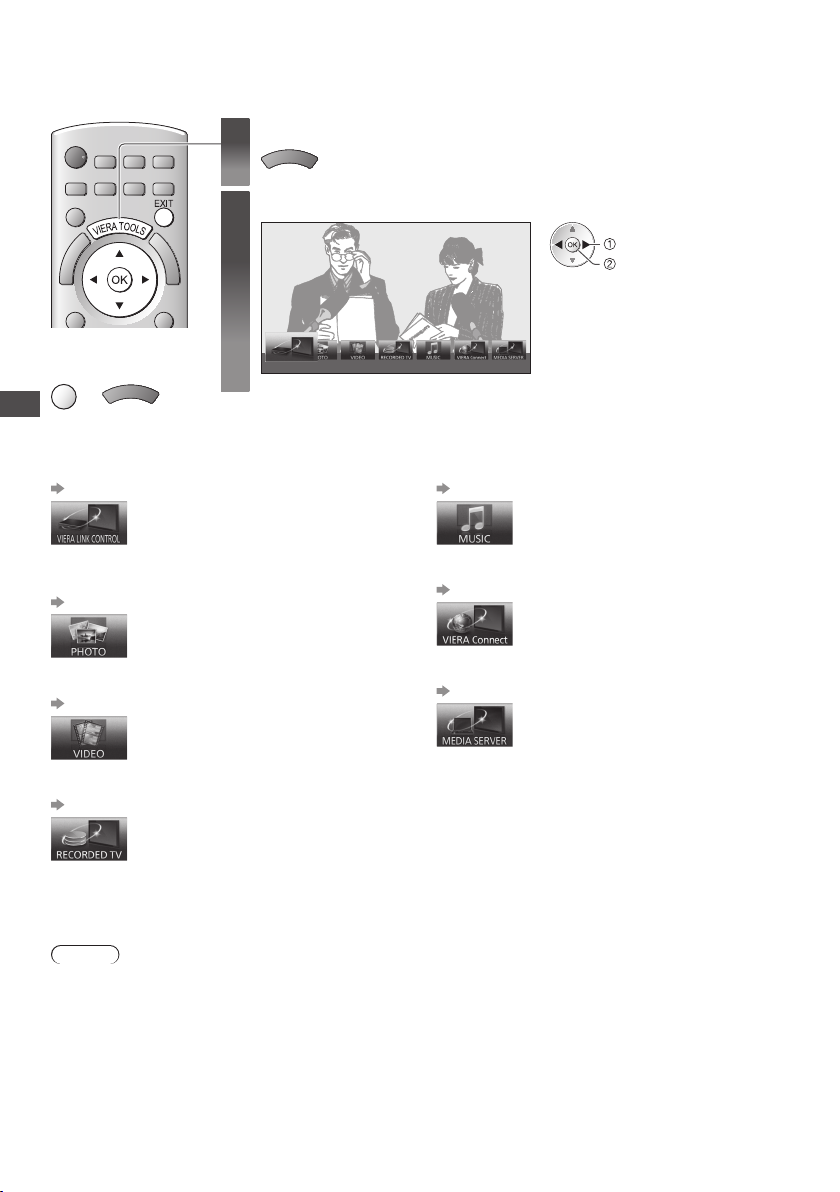
Come usare VIERA TOOLS
U sando la funzione VIERATOOLS si può accedere facilmente ad alcune caratteristiche speciali.
Visualizzare le icone delle caratteristiche
1
2
■
Per tornare al
televisore
EXIT
Come usare VIERA TOOLS
■ Seguire le operazioni di ciascuna caratteristica
[Controllo VIERA Link]
“Controllo VIERA Link” (pag.90)
[Foto]
“Modalità Foto” (pag.63)
[ Video]
“Modalità video” (pag.67)
[Registrazioni]
“Modo Recorded TV” (pag.68)
∗
Quando sono collegati due o più apparecchi disponibili, viene visualizzata una schermata di selezione.
Selezionare la descrizione corretta e accedere.
o
T
O
A
O
R
L
E
S
I
V
Quando sono collegati due o più apparecchi
compatibili, viene visualizzata una schermata di
selezione.
Selezionare la descrizione corretta e accedere.
∗
∗
∗
T
O
A
O
R
L
E
S
I
V
Selezionare una caratteristica
C ontrollo VIERA Link
∗
[Musica]
“Modalità Musica” (pag.71)
[VIERA Connect]
“VIERA Connect” (pag.83)
[Media Server]
“Utilizzo delle funzionalità DLNA®” (pag.80)
∗
selezionare
accedere
Nota
Se la funzione selezionata non è disponibile, è possibile visualizzare la dimostrazione per il suo utilizzo. Premere il tasto OK
•
per visualizzare la dimostrazione dopo aver selezionato la funzione non disponibile.
28
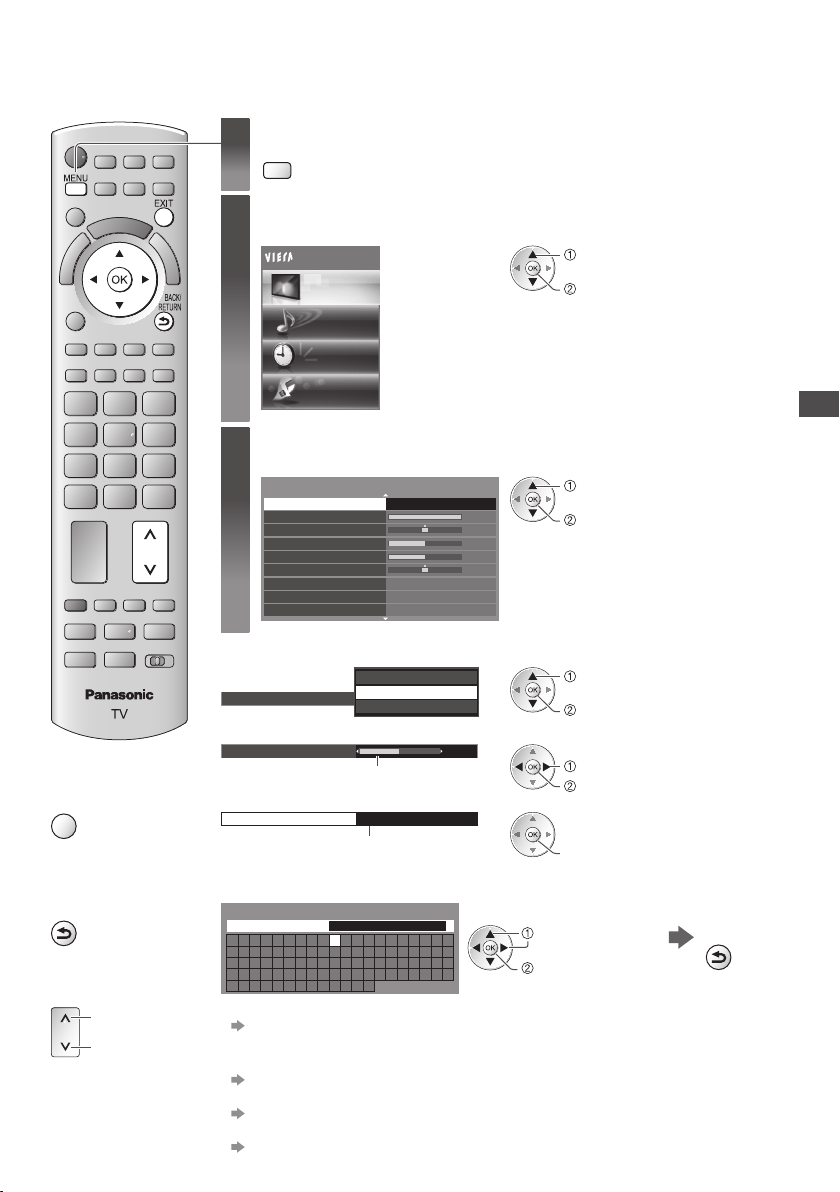
Come usare le funzioni dei menu
I vari menu permettono di fare le impostazioni per le immagini, l’audio e altre funzioni.
Visualizzare il menu
1
MENU
Selezionare il menu
2
E sempio : [Menu immagine]
Selezionare l’opzione
3
E sempio : [Menu immagine]
V isualizza le funzioni che possono essere impostate (varia secondo il segnale di
•
ingresso)
Menu principale
Immagine
Audio
Timer
Impostazione
M odo Immagine D inamico
C ontrasto
Luminosità
C olore
N itidezza
T inta
T emp colore
C olore intenso
M odalità Eco Off
C alda
Off
1/2
60
0
30
5
0
selezionare
accedere
selezionare
accedere
Come usare le funzioni dei menu
■
Per tornare in
qualsiasi momento ai
programmi TV
EXIT
■
Per tornare alla
schermata precedente
BACK/
RETURN
■
Per cambiare le
pagine dei menu
su
g iù
■ Scegliere una delle alternative
selezionare
T emp colore
Fredda
N ormale
C alda
m emorizza
■ Regolare usando la barra di scorrimento
N itidezza
Spostamento
■ Selezionare la schermata successiva
Sicurezza bambini Accedere
V isualizza la schermata seguente
5
cambiare
m emorizza
accedere
■ Immettere i caratteri con il menu di immissione libera
P er alcune opzioni si possono immettere liberamente nomi o numeri.
Input utente
N ome
ABCDEFGHI
UVW XYZÀÈÉ
abcde fghi
uvwxyzàèéì
0123456789
È possibile impostare i caratteri utilizzando i tasti numerici.
•
“Tabella dei caratteri per i tasti numerici” (pag.101)
JKLMN
Ì ÍÏÒÓ
jklmn
íïò
. *_
OPQRS T
ÙÚ ! : #
opqrst
ó
ùú( )+-
Impostare i caratteri uno alla volta
selezionare
impostare
■ Per ripristinare le impostazioni
P er ripristinare solo le impostazioni di immagine
•
[Impostazioni originali] nel menu Immagine (pag.31)
P er ripristinare solo le impostazioni audio
•
[Impostazioni originali] nel menu Audio (pag.33)
P er inizializzare tutte le impostazioni
•
[Impostazioni originali] nel menu Impostazioni (pag.37)
M emorizza
BACK/
RETURN
29
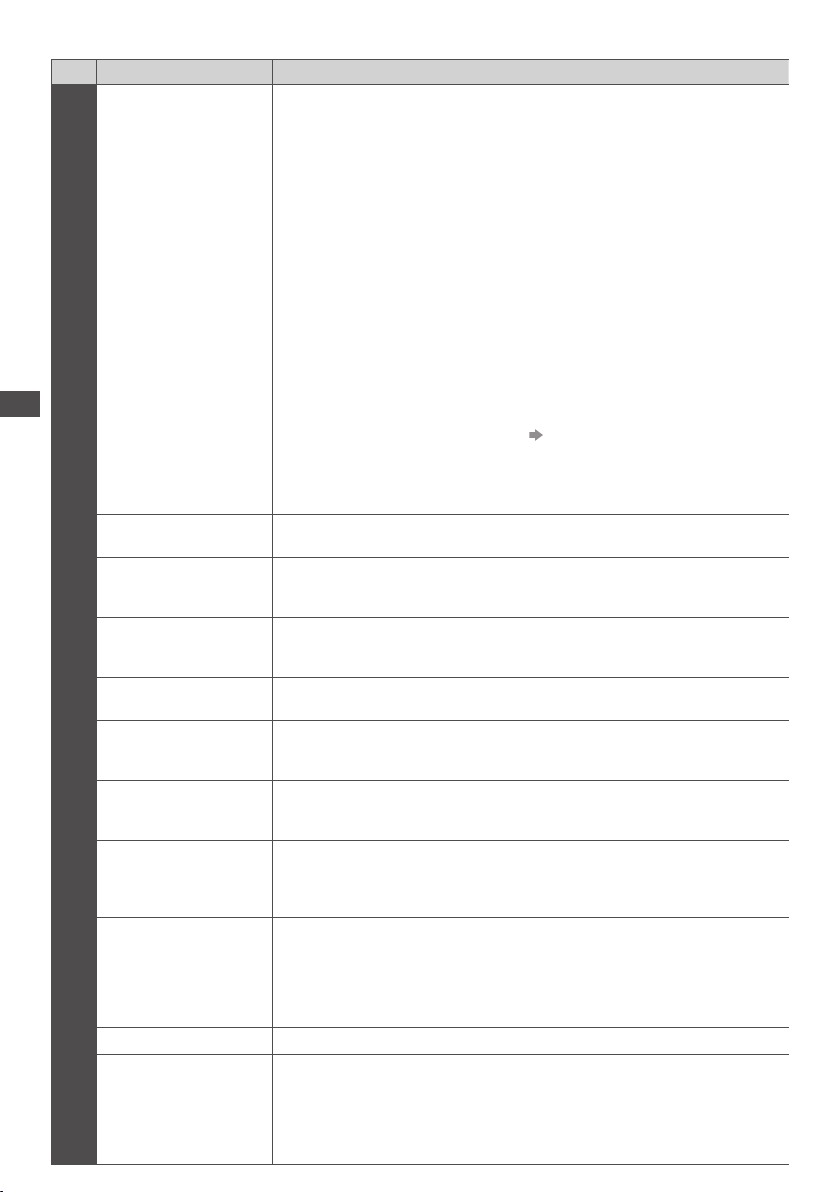
Lista dei menu
Menu
Come usare le funzioni dei menu
Immagine
Opzione Regolazioni / Configurazioni (alternative)
Modo Immagine
Contrasto, Luminosità,
Colore, Nitidezza
Tinta
Temp colore
Colore intenso
Effetto pellic. inverti.
Modalità Eco
P-NR
3D-COMB
Picture In Picture V isualizza due finestre contemporaneamente (pag. 47)
Schermo
30
M odo immagine di base
[Dinamico] / [Normale] / [Cinema] / [True Cinema] / [Game] / [Foto]
I n ciascun modo Immagine e modalità di ingresso, è possibile regolare e memorizzare
[Contrasto], [Luminosità], [Colore], [Nitidezza], [Tinta], [Temp colore], [Co
[Modalità Eco], [P-NR] e [3D-COMB] in base alle proprie specifiche esigenze di visione.
Impostare per ciascun segnale di ingresso.
•
[Dinamico] :
Produce un migliore contrasto e nitidezza delle immagini per la visione nei luoghi
molto chiari.
[Normale] :
C onsigliata per la visione in condizioni di i
[Cinema] :
P er la visione di film in ambienti scuri con esaltazione di contrasto, nero e
riproduzione del colore
[True Cinema] :
R iproduce accuratamente la qualità originale dell’immagine senza alcuna alterazione.
[Game] :
Segnale di veloce risposta per produrre immagini adatte specialmente ai videogiochi
N on utilizzabile nella modalità TV
•
Il tempo continuo impiegato nella modalità Game può essere visualizzato sulla
•
parte superiore destra dello schermo. [Mostra tempo di gioco](pag.36)
[Foto] :
Impostare [Effetto pellic. inverti.] su [On] per ottenere una corretta qualità di
immagine per le foto
P er ingresso HDMI, Media Player e Operazioni di manutenzione di rete
•
Aumenta o riduce i livelli di queste opzioni secondo le proprie preferenze
C on una sorgente di segnale
immagini secondo i propri gusti.
Soltanto per la ricezione dei segnali NTSC
•
P ermette di impostare la tonalità generale del colore delle immagini
[Fredda] / [Normale] / [Calda]
N on valida se [Modo Immagine] è impostato su [True Cinema].
•
R egola automaticamente i colori rendendoli vividi [Off] / [On]
N on valida per il segnale PC
•
C onsente di applicare un effetto all’immagine, ad esempio una pellicola invertibile
[Off] / [On]
Questa funzione è disponibile quando l’opzione [Modo Immagine] è impostata su [Foto].
•
Funzione di controllo automatico della luminosità
R egola automaticamente le impostazioni delle immagini sec
ambientali di illuminazione [Off] / [On]
R iduzione del disturbo delle immagini
R iduce automaticamente il disturbo delle immagini e il disturbo del flicker nelle parti d
contorno delle immagini [Off] / [Minimo] / [Medio] / [Massimo]
N on valida per il segnale PC
•
C onferisce maggiore vividezza alle immagini ferme o in movimento lento [Off] / [On]
Si potrebbero a volte vedere delle forme di colore durante la visione dei fermi
•
immagine o delle immagini al rallentatore. Impostare su [On] per visualizzare dei
colori più nitidi e più accurati.
Soltanto con la ricezione dei segnali PAL o NTSC
•
N on valida per RGB, Component, PC, HDMI e Media Player
•
P er spegnere lo schermo quando si seleziona [Off ]
[Off] / [On]
L’audio rimane attivo anche quando lo schermo viene spento.
•
Premere un pulsante qualsiasi (eccetto Standby) per accendere lo schermo.
•
Questa funzione è efficace per ridurre i consumi energetici quando si ascolta l’audio
•
senza guardare lo schermo del televisore.
NTSC collegata al televisore, si può regolare la tinta delle
lluminazione ambientale normali.
ondo le condizioni
lore intenso],
i
